Page 1

Yayýnlanan elektronik kullaným kýlavuzu için "Nokia Kullaným Kýlavuzu Þartlar ve Koþullar,
7.Haziran.1998" geçerlidir (“Nokia User’s Guides Terms and Conditions, 7th June, 1998”.)
Nokia 6800 Kullaným Kýlavuzu
9355280
1. baský
Page 2

UYGUNLUK BÝLDÝRÝMÝ
NOKIA CORPORATION olarak biz, tamamen kendi sorumluluðumuzda olmak üzere NHL-6 ürününün
aþaðýdaki yönetmeliðin (Council Directive:1999/5/EC) ilgili maddelerine uygun olduðunu beyan ederiz.
Uygunluk Bildirimi'nin kopyasýný http://www.nokia.com/phones/declaration_of_conformity/ adresinde
bulabilirsiniz.
Copyright © 2003 Nokia. Tüm haklarý mahfuzdur.
Önceden Nokia'nýn yazýlý izni alýnmaksýzýn, bu belge içindekilerin tamamý veya bir bölümü herhangi bir
biçimde yeniden oluþturulamaz, kopyalanamaz, çoðaltýlamaz, taklit edilemez, baþka bir yere aktarýlamaz,
daðýtýlamaz, saklanamaz veya yedeklenemez.
Nokia, Nokia Connecting People ve Pop-Port, Nokia Corporation'ýn ticari veya tescilli ticari markalarýdýr.
Burada adý geçen diðer ürün ve þirket isimleri, kendi sahiplerinin ticari markalarý ve ticari adlarý olabilir.
Nokia tune, Nokia Corporation'ýn ses markasýdýr.
US Patent No 5818437 and other pending patents. T9 text input software Copyright (C) 1997-2003. Tegic
Communications, Inc. All rights reserved.
Includes RSA BSAFE cryptographic or security protocol software from RSA Security.
Java is a trademark of Sun Microsystems, Inc.
Nokia, sürekli bir geliþim politikasý izlemektedir. Bu belgede tanýmlanan herhangi bir üründe önceden
bildiride bulunmaksýzýn deðiþiklik ve yenilik yapma hakkýný saklý tutar.
Nokia, hiçbir durumda, meydana gelme nedeni ne olursa olsun oluþabilecek herhangi bir gelir, kar veya
veri kaybýndan veya özel, arýzi, bir netice olarak hasýl olan ya da dolaylý hasar veya kayýplardan sorumlu
tutulamaz.
Page 3

Íþbu belgenin içeriði "olduðu gibi" sunulmaktadýr. Yürürlükteki kanunlarýn gerektirdiði haller dýþýnda,
ticari olarak satýlabilirlik, iyi bir evsafta olma ve belirli bir amaca uygunluk ile ilgili zýmni garantiler de
dahil olmak üzere ancak bunlarla kýsýtlý kalmamak þartýyla, iþbu belgenin doðruluðu, güvenilirliði veya
içeriði ile ilgili olarak, açýk veya zýmni herhangi bir garanti verilmemiþtir. Nokia, herhangi bir zamanda,
önceden bildiride bulunmaksýzýn, iþbu belgeyi deðiþtirme veya geçersiz kýlma hakkýný saklý tutar.
Bazý ürünlerin temini, bölgelere göre farklýlýk gösterebilir. Bu konuda, lütfen size en yakýn Nokia bayiine
danýþýnýz. Lütfen bataryalarý gerektiði þekilde elden çýkarýn.
9355280/1. baský
Page 4

Ýçindekiler
GÜVENLÝÐÝNÝZ ÝÇÝN .......................................................................................... 12
Eriþim kodlarý .................................................................................................... 15
Telefonun iþlevlerine genel bakýþ .................................................................... 17
Mesak kavramý .......................................................................................................................................... 17
Multimedya mesaj servisi (MMS)......................................................................................................... 17
Çok sesli (Polifonik) (MIDI)..................................................................................................................... 17
GPRS - Genel Paket Radyo Servisi (General Packet Radio Service) ........................................... 18
Hoparlör ...................................................................................................................................................... 19
MIDP JavaTM uygulamalarý................................................................................................................... 19
Stereo radyo............................................................................................................................................... 19
OTA (Kablosuz Baðlantý) ayarlarý servisi............................................................................................. 20
Paylaþýlan hafýza....................................................................................................................................... 20
1. Telefonunuz................................................................................................... 21
Tuþlar (kapak kapalýyken) ....................................................................................................................... 21
Konektörler................................................................................................................................................. 22
Tuþlar (kapak açýkken)............................................................................................................................. 23
Bekleme modu........................................................................................................................................... 24
Ekran koruyucu...................................................................................................................................... 25
Duvar kaðýdý............................................................................................................................................ 25
Bekleme modundaki temel göstergeler .......................................................................................... 25
Kulaklýk........................................................................................................................................................ 27
2. Baþlarken ....................................................................................................... 29
SIM kartýn ve bataryanýn takýlmasý ..................................................................................................... 29
Copyright © 2003 Nokia. All rights reserved.
4
Page 5
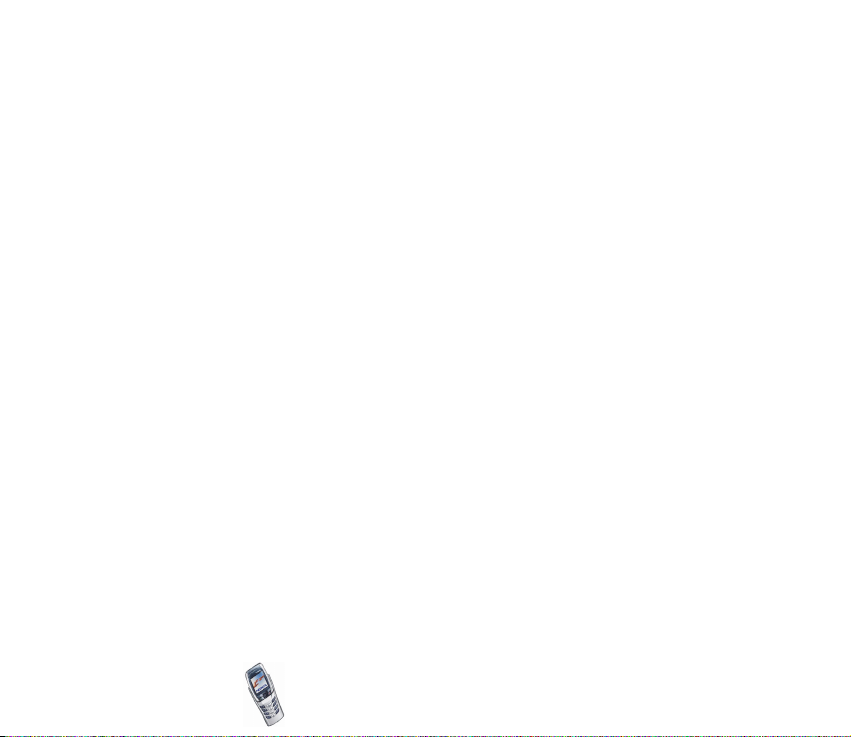
Bataryayý þarj etme .................................................................................................................................. 32
Telefonu açma ve kapatma.................................................................................................................... 32
Kapaðý açma............................................................................................................................................... 34
Klavye ýþýklarýný açma ve kapatma................................................................................................... 37
Tuþ takýmý kilidi (Tuþ kilidi) .................................................................................................................... 37
3. Arama iþlevleri............................................................................................... 39
Arama yapma............................................................................................................................................. 39
Telefon numarasýný hýzlý arama......................................................................................................... 40
Konferans aramasý yapma .................................................................................................................. 40
Gelen aramayý cevaplama veya reddetme......................................................................................... 41
Arama bekletme servisi ....................................................................................................................... 42
Arama sýrasýnda kullanabileceðiniz seçenekler................................................................................ 42
Hoparlör................................................................................................................................................... 43
4. Yazý yazma..................................................................................................... 44
Mesaj gönderme ve alma tuþ takýmýný kullanarak metin yazma ................................................ 44
Aksanlý karakterler yazma................................................................................................................... 45
Kapak kapalýyken yazý yazma................................................................................................................ 46
Akýllý metin giriþini açma veya kapatma ........................................................................................ 46
Akýllý metin giriþini kullanma............................................................................................................. 46
Birleþik sözcükleri yazma................................................................................................................. 47
Normal metin giriþini kullanma ........................................................................................................ 47
Metin yazma ipuçlarý ........................................................................................................................... 48
5. Rehber............................................................................................................ 50
Rehber için ayarlarý seçme..................................................................................................................... 50
Ýsim ve telefon numaralarýný kaydetme (Kartvizit ekleme)........................................................... 51
Her isim için birden çok numara ve metin öðesi kaydetme...................................................... 51
Standart numarayý deðiþtirme ....................................................................................................... 52
Copyright © 2003 Nokia. All rights reserved.
5
Page 6

Rehber’de bir isim arama ....................................................................................................................... 53
Ýsimleri, numaralarý veya metin öðelerini düzeltme....................................................................... 53
Ýsim ve numara silme .............................................................................................................................. 54
Rehber’i kopyalama.................................................................................................................................. 54
Kartvizit gönderme ve alma................................................................................................................... 55
Hýzlý arama ................................................................................................................................................. 56
Danýþma numaralarý................................................................................................................................. 56
Servis numaralarý...................................................................................................................................... 57
Kendi numaralarým................................................................................................................................... 57
Arayan gruplarý.......................................................................................................................................... 57
6. Menüyü kullanma ......................................................................................... 59
Menü iþlevlerine eriþme.......................................................................................................................... 59
Menü iþlevlerinin listesi.......................................................................................................................... 61
7. Menü iþlevleri................................................................................................ 69
Mesajlar (Menü 1).................................................................................................................................... 69
Metin mesajlarý (kýsa mesaj servisi)................................................................................................. 69
Mesaj yazma ve yollama ................................................................................................................. 70
Mesaj gönderme seçenekleri .......................................................................................................... 70
Mesaj okuma ve yanýtlama............................................................................................................. 71
Gelen kutusu ve gönderilmiþ öðeler klasörleri .......................................................................... 72
Þablonlar.................................................................................................................................................. 72
Mesaja metin þablonu ekleme ....................................................................................................... 72
Kýsa mesaja resimli þablon ekleme ............................................................................................... 73
Arþiv klasörü ve klasörlerim ............................................................................................................... 73
Daðýtým listeleri ..................................................................................................................................... 73
Multimedya mesajlarý .......................................................................................................................... 74
Multimedya mesajlarýný yazma ve gönderme............................................................................ 76
Multimedya mesajýný okuma ve yanýtlama ................................................................................ 77
Copyright © 2003 Nokia. All rights reserved.
6
Page 7

Gelen kutusu, Giden kutusu ve Gönderilmiþ öðeler klasörü.................................................. 78
Multimedya mesaj hafýzasý dolu ................................................................................................... 79
Mesajlarý silme....................................................................................................................................... 79
E-posta mesajlarý .................................................................................................................................. 80
E-posta yazma ve gönderme.......................................................................................................... 80
E-posta hesabýnýzdan e-posta mesajý indirme.......................................................................... 81
E-posta mesajýný yanýtlama............................................................................................................ 82
Gelen kutusu, Giden kutusu, Silinmiþ öðeler, Gönderilmiþ öðeler,
Taslaklar ve Arþiv klasörleri............................................................................................................. 83
E-posta ayarlarý.................................................................................................................................. 83
Bir e-posta uygulamasý kullanýldýðýnda baþka seçenekler de bulunur. .............................. 85
Sohbet ...................................................................................................................................................... 86
Sesli mesajlar.......................................................................................................................................... 87
Bilgi mesajlarý......................................................................................................................................... 87
Mesaj ayarlarý......................................................................................................................................... 88
Metin mesajlarý ayarlarý................................................................................................................... 88
Üzerine yazma ayarlarý..................................................................................................................... 89
Multimedya mesajlarý ayarlarý....................................................................................................... 90
Multimedya baðlantýsý ayarlarýný kýsa mesaj olarak alma ..................................................... 91
Yazý tipi boyutu ayarý........................................................................................................................... 91
Servis komutlarý..................................................................................................................................... 92
Arama kaydý (Menü 2)............................................................................................................................. 92
Son arama listeleri................................................................................................................................ 92
Arama sayaçlarý ve zaman sayaçlarý................................................................................................ 93
Tercihler (Menü 3).................................................................................................................................... 95
Ayarlar (Menü 4)....................................................................................................................................... 96
Saat ve tarih ayarlarý............................................................................................................................ 96
Saat........................................................................................................................................................ 96
Tarih....................................................................................................................................................... 96
Copyright © 2003 Nokia. All rights reserved.
7
Page 8

Tarih/saat otomatik güncelleme.................................................................................................... 96
Arama ayarlarý........................................................................................................................................ 97
Arama aktarma................................................................................................................................... 97
Herhangi bir tuþla cevap ................................................................................................................. 98
Otomatik tekrar arama..................................................................................................................... 98
Hýzlý arama .......................................................................................................................................... 98
Arama bekletme servisi.................................................................................................................... 98
Arama sonrasý özeti .......................................................................................................................... 99
Numaramý gönder.............................................................................................................................. 99
Giden aramalar telefon hattý.......................................................................................................... 99
Telefon ayarlarý................................................................................................................................... 100
Dil........................................................................................................................................................ 100
Hafýza durumu................................................................................................................................. 100
Güvenlik tuþ kilidi........................................................................................................................... 100
Hücre bilgi ekraný ........................................................................................................................... 101
Açýlýþ notu......................................................................................................................................... 101
Þebeke seçimi .................................................................................................................................. 101
SIM servisi iþlemini onayla........................................................................................................... 102
Yardým metni ................................................................................................................................... 102
Baþlama tonu................................................................................................................................... 102
Ekran ayarlarý ...................................................................................................................................... 102
Duvar kaðýdý .................................................................................................................................... 102
Renk düzenleri................................................................................................................................. 103
Operatör logosu............................................................................................................................... 104
Ekran koruyucu................................................................................................................................ 104
Ekranýn parlaklýðý............................................................................................................................ 104
Zil sesi ayarlarý.................................................................................................................................... 105
Aksesuar ayarlarý................................................................................................................................ 106
Copyright © 2003 Nokia. All rights reserved.
8
Page 9

Güvenlik ayarlarý ................................................................................................................................ 106
Fabrika ayarlarýna geri dön ............................................................................................................. 108
Ajanda (Menü 5).................................................................................................................................... 108
Çalar saat ............................................................................................................................................. 108
Takvim ................................................................................................................................................... 109
Takvim notu oluþturma................................................................................................................. 110
Telefon bir not uyarýsý verdiðinde .............................................................................................. 111
Yapýlacaklar ......................................................................................................................................... 112
Notlar (Menü 6) ..................................................................................................................................... 113
Radyo (Menü 7)...................................................................................................................................... 114
Radyo kanalý bulma........................................................................................................................... 115
Radyoyu kullanma.............................................................................................................................. 115
Galeri (Menü 8)...................................................................................................................................... 117
Oyunlar (Menü 9) .................................................................................................................................. 119
Oyun baþlatma.................................................................................................................................... 119
Oyun veya oyun grubuna ait diðer seçenekler ....................................................................... 119
Oyun siteleri......................................................................................................................................... 119
Oyunlar için hafýza durumu ............................................................................................................ 120
Oyun ayarlarý....................................................................................................................................... 120
Uygulamalar (Menü 10)....................................................................................................................... 121
Uygulama baþlatma........................................................................................................................... 121
Uygulama veya uygulama grubuna ait diðer seçenekler: ................................................... 122
Uygulama indirme.............................................................................................................................. 122
Uygulamalar için hafýza durumu................................................................................................... 123
Ekstra (Menü 11) ................................................................................................................................... 124
Hesaplamalar....................................................................................................................................... 124
Para birimi dönüþtürme ................................................................................................................ 125
M-cüzdan............................................................................................................................................. 125
Kiþisel kart bilgilerini kaydetme ve deðiþtirme....................................................................... 126
Copyright © 2003 Nokia. All rights reserved.
9
Page 10

Kiþisel notlar..................................................................................................................................... 127
M-cüzdan ayarlarý.......................................................................................................................... 127
Satýn alma iþlemlerinizde ödemeyi M-cüzdan’la yapma kurallarý.................................... 127
Senkronizasyon................................................................................................................................... 128
Telefonunuzdan senkronize etme .............................................................................................. 129
Kýsa mesaj olarak alýnan senkronizasyon ayarlarýný kaydetme.......................................... 130
Senkronizasyon ayarlarýný el ile girme...................................................................................... 130
Bilgisayarýnýzdan senkronize etme ............................................................................................ 131
Geri sayým sayacý................................................................................................................................ 131
Kronometre .......................................................................................................................................... 132
Zaman tutma ve ara derece......................................................................................................... 132
Tur zamaný........................................................................................................................................ 133
Süreleri görüntüleme ve silme.................................................................................................... 133
Baðlantý (Menü 12)............................................................................................................................... 134
Kýzýlötesi ............................................................................................................................................... 134
GPRS ...................................................................................................................................................... 135
WAP servisleri (Menü 13) .................................................................................................................. 137
WAP servislerine eriþim ve kullanýmda temel adýmlar ............................................................ 137
Telefonu WAP servisleri için ayarlama......................................................................................... 137
Kýsa mesaj olarak alýnan servis ayarlarýný kaydetme ............................................................ 138
Servis ayarlarýný el ile girme........................................................................................................ 138
Seçili veri taþýyýcý GSM verisi olduðunda ayarlar .................................................................. 140
Seçili veri taþýyýcý GPRS olduðunda ayarlar................................................................................ 140
Bir WAP servisine baðlanma........................................................................................................... 141
WAP servisi sayfalarýný tarama ...................................................................................................... 142
Tarama sýrasýnda telefon tuþlarýný kullanma .......................................................................... 143
Tarama sýrasýnda kullanabileceðiniz seçenekler .................................................................... 143
Doðrudan arama ............................................................................................................................. 144
WAP baðlantýsýný kesme................................................................................................................... 144
Copyright © 2003 Nokia. All rights reserved.
10
Page 11

WAP tarayýcýsýnýn görünüm ayarlarý............................................................................................. 145
Yer imleri .............................................................................................................................................. 145
Yer imi alma..................................................................................................................................... 146
Servis gelen kutusu............................................................................................................................ 146
Telefonu servis mesajlarýný alacak þekilde ayarlama ............................................................ 147
Önbellek................................................................................................................................................ 147
Tarayýcý güvenlik ayarlarý................................................................................................................. 148
Güvenlik modülü............................................................................................................................. 148
Sertifikalar........................................................................................................................................ 149
Dijital imza ....................................................................................................................................... 150
Çerezler ................................................................................................................................................. 151
SIM servisleri (Menü 14) ..................................................................................................................... 152
8. PC ile Baðlantý............................................................................................. 153
PC Suite.................................................................................................................................................... 153
GPRS, HSCSD ve CSD ........................................................................................................................ 154
Veri iletiþim uygulamalarýný kullanma............................................................................................. 155
9. Batarya özellikleri....................................................................................... 156
Þarj Etme ve Boþaltma ......................................................................................................................... 156
BAKIM VE ONARIM........................................................................................ 158
ÖNEMLÝ GÜVENLÝK BÝLGÝLERÝ....................................................................... 160
Copyright © 2003 Nokia. All rights reserved.
11
Page 12

GÜVENLÝÐÝNÝZ ÝÇÝN
Bu basit talimatlarý okuyun. Bu kurallara uyulmamasý tehlikeli ya da yasalara aykýrý sonuçlar
doðurabilir. Bu kýlavuzda daha ayrýntýlý açýklamalar yer almaktadýr.
Telsiz telefon kullanýmýnýn yasak olduðu veya etkileþim ve tehlikeye neden
olabileceði durumlarda telefonu açmayýn.
ÖNCE YOL GÜVENLÝÐÝ
Motorlu taþýt kullanýrken cep telefonuyla konuþmayýn.
GÝRÝÞÝM
Tüm mobil telefonlar, performansý düþüren etkileþime maruz kalabilir.
HASTANELERDE TELEFONU KAPATIN
Her türlü düzenleme ya da kurala uyun. Týbbi cihazlarýn yakýnýnda telefonunuzu
kapatýn.
UÇAKTA TELEFONU KAPATIN
Kablosuz cihazlar uçakta etkileþime neden olabilir.
BENZÝN ÝSTASYONLARINDA TELEFONU KAPATIN
Telefonu benzin pompalarýnýn yanýnda kullanmayýn. Yakýt veya kimyasallarýn
yakýnýnda kullanmayýn.
PATLAMA YAPILAN YERLERDE TELEFONU KAPATIN
Patlama yapýlan yerlerde telefonu kullanmayýn. Kýsýtlamalara dikkat edin, tüm
düzenleme ve kurallara uyun.
Copyright © 2003 Nokia. All rights reserved.
12
Page 13

DÝKKATLÝ KULLANIN
Yalnýzca normal konumda kullanýn. Antene gereksiz yere dokunmayýn.
YETKÝLÝ SERVÝS
Telefonu yalnýzca uzman personel monte edebilir veya onarabilir.
AKSESUARLAR VE BATARYALAR
Yalnýzca onaylý aksesuar ve bataryalarý kullanýn. Uyumsuz ürünler baðlamayýn.
DÝÐER CÝHAZLARA BAÐLAMA
Baþka bir cihaza baðlarken, ayrýntýlý güvenlik yönergeleri için cihazýn kullaným
kýlavuzunu okuyun. Uyumsuz ürünler baðlamayýn.
YEDEK KOPYALAR
Tüm önemli verilerin yedek kopyalarýný almayý unutmayýn.
SUYA DAYANIKLILIK
Telefonunuz suya dayanýklý deðildir. Kuru tutun.
ARAMA
Telefonun açýk ve hizmete hazýr olduðundan olduðundan emin olun. Telefon
numarasýný alan koduyla birlikte tuþlayýn ve tuþuna basýn. Konuþmayý
bitirmek için tuþuna basýn. Gelen aramayý cevaplamak için tuþuna
basýn.
ACÝL ARAMALAR
Telefonun açýk ve hizmete hazýr olduðundan emin olun. Ekraný temizlemek için
(örneðin, aramadan, menüden, vb. çýkmak için) tuþuna gerektiði kadar basýn.
Acil numarayý tuþlayýn ve sonra tuþuna basýn. Yerinizi bildirin. Aksi
istenmedikçe aramayý bitirmeyin.
Copyright © 2003 Nokia. All rights reserved.
13
Page 14

■ Þebeke Hizmetleri
Bu kullaným kýlavuzunda açýklanan cep telefonu, EGSM 900 ve GSM 1800 þebekelerinde
kullanýlmak üzere onaylanmýþtýr.
Dualbant, þebekeye baðlý bir özelliktir. Bu özelliðe abone olup olamayacaðýnýzý ve kullanýp
kullanamayacaðýnýzý öðrenmek için yerel hizmet saðlayýcýnýza baþvurun.
Bu kýlavuzdaki bazý özelliklere Þebeke Hizmetleri adý verilir. Bunlar, kablosuz hizmet
saðlayýcýnýz aracýlýðýyla sizin düzenlediðiniz özel hizmetlerdir. Bu Þebeke Hizmetlerinden
yararlanabilmeniz için, bu hizmetlere yerel hizmet saðlayan kuruluþlardan abone olmanýz ve
kullaným yönergelerini almanýz gerekir.
Not: Bazý þebekeler, tüm dile baðlý karakterleri ve/veya hizmetleri
desteklemeyebilir.
■ Aksesuarlar hakkýnda
Bu cihaz ile birlikte kullanmadan önce, her þarj cihazýnýn model numarasýný denetleyin. Bu
cihaz, ACP-7, ACP-8, ACP-12, LCH-9 ve LCH-12 ile þarj edilerek kullanýlmak üzere
tasarlanmýþtýr.
Uyarý: Bu telefon modeliyle birlikte, yalnýzca kullanýlmasý telefon imalatçýsý
tarafýndan onaylanan bataryalarý, þarj cihazlarýný ve aksesuarlarý kullanýn. Baþka
tip malzeme kullanýlmasý, telefon için geçerli olan onay ve garantileri geçersiz
kýlacak ve tehlikeli olacaktýr.
Onaylý aksesuarlarý edinmek için bayinize baþvurun.
Herhangi bir aksesuarýn güç kablosunu prizden çekerken, kabloyu deðil fiþi çekin.
Copyright © 2003 Nokia. All rights reserved.
14
Page 15

Eriþim kodlarý
• Güvenlik kodu (5-10 basamaklý): Telefonla birlikte verilen güvenlik kodu,
telefonunuzu yetkisiz kullanýmlara karþý korur. Standart kod deðeri 12345
biçimindedir. Kodu deðiþtirdiðinizde, yeni kodu telefonunuzdan ayrý, gizli ve
güvenli bir yerde saklayýn. Kodu deðiþtirmek ve telefonu kod soracak þekilde
ayarlamak için, bkz: Güvenlik ayarlarý, sayfa 106.
Beþ kez yanlýþ güvenlik kodu girerseniz, telefonda Kod hatasý mesajý
görüntülenebilir. Beþ dakika bekleyip kodu yeniden girin.
• PIN kodu ve PIN2 kodu (4-8 basamaklý): PIN (Kiþisel Tanýmlama Numarasý)
kodu, SIM kartýnýzý yetkisiz kullanýma karþý korur. PIN kodu genellikle SIM
kartýnýzla birlikte verilir.
Telefonu, her açýldýðýnda PIN kodunu soracak þekilde ayarlayýn (bkz: Güvenlik
ayarlarý, sayfa 106).
PIN2 kodu SIM kartla birlikte verilebilir ve kontör sayaçlarý gibi bazý iþlevlere
eriþmek için gereklidir.
Üç kez yanlýþ PIN kodu girerseniz, telefonda PIN kodu kilitlendi mesajý
görüntülenebilir ve PUK kodunu girmeniz gerekebilir. PUK kodunu öðrenmek
için servis saðlayýcýnýza baþvurun.
• PUK ve PUK2 kodlarý (8 basamaklý): PUK (Kiþisel Bloke Açma Anahtarý) kodu,
bloke edilmiþ bir PIN kodunu deðiþtirmek için kullanýlýr. Bloke edilen bir PIN2
kodunu deðiþtirmek için PUK2 kodu gerekir.
Copyright © 2003 Nokia. All rights reserved.
15
Page 16

Kodlar SIM kartla birlikte verilmediyse, bölgenizdeki servis saðlayýcýnýza
baþvurun.
• Engelleme þifresi (4 basamaklý): Engelleme þifresi, Arama kýsýtlama servisi
kullanýlýrken gerekir, bkz: Güvenlik ayarlarý, sayfa 106. Þifreyi servis
saðlayýcýnýzdan alabilirsiniz.
• Modül PIN kodu ve imza PIN kodu: Güvenlik modülündeki bilgilere eriþmek
için modül PIN kodu gereklidir. Bkz: Güvenlik modülü, sayfa 148. Ýmza PIN
kodu, dijital imza için gereklidir. Bkz: Dijital imza, sayfa 150.
SIM kartta güvenlik modülü bulunuyorsa, modül PIN kodu ve imza PIN kodu,
SIM kartla birlikte verilir.
Birkaç kez yanlýþ PIN kodu girerseniz, telefonda PIN kodu kilitlendi mesajý
görüntülenebilir ve PUK kodunu girmeniz gerekebilir. PUK kodunu öðrenmek
için servis saðlayýcýnýza baþvurun.
• M-cüzdan kodu (4-10 basamaklý): M-cüzdan kodu, m-cüzdan servislerine
eriþmek için gereklidir. Birkaç kez yanlýþ m-cüzdan kodu girerseniz, m-cüzdan
uygulamasý beþ dakika süreyle engellenir. Ayrýntýlý bilgi için, bkz: M-cüzdan,
sayfa 125.
Copyright © 2003 Nokia. All rights reserved.
16
Page 17

Telefonun iþlevlerine genel bakýþ
Nokia 6800 telefonunuz EGSM 900 ve GSM 1800 þebekelerinde kullanýlmak üzere
onaylanmýþtýr. Kolay ve rahat yazma için mesaj klavyesi, takvim, saat, çalar saat,
kronometre, hesap makinesi ve diðerleri gibi, günlük kullanýmda pratik olan pek
çok fonksiyon sunar.
■ Mesak kavramý
Telefonunuz normal bir cep telefonuyla bir mesaj gönderme ve alma cihazýnýn
iþlevlerini içerir. Kapak kapalýyken, telefonunuzun tüm iþlevlerini diðer herhangi
bir cep celefonunda olduðu gibi kullanabilirsiniz. Telefonun kapaðýný açarak, metni
kolay ve rahat yazmak üzere özel olarak tasarlanmýþ ek mesaj gönderme ve alma
tuþ takýmýný kullanabilirsiniz, bkz: Mesaj yazma ve yollama, sayfa 70.
■ Multimedya mesaj servisi (MMS)
Telefon metin ve bir resim içeren multimedya mesajlarý gönderebilir ve metin, bir
çok sesli (polifonik) zil sesi ve bir resim içeren multimedya mesajlarý alabilir. Resim
ve zil sesleri kaydederek telefonunuzu kiþileþtirebilirsiniz, bkz: Multimedya
mesajlarý, sayfa 74
■ Çok sesli (Polifonik) (MIDI)
Çok sesli (Polifonik) ses ayný anda çalýnan birkaç ses bileþeninden oluþur.
Telefonunuz ayný anda, telefonunuza zil sesi ve uyarý sesi olarak önceden
Copyright © 2003 Nokia. All rights reserved.
17
Page 18

kaydedilen 40’ý aþkýn ses bileþenini dört enstrümanda çalabilir. Telefon,
Ölçeklendirilebilir Çok sesli (Polifonik) MIDI (SP-MIDI) biçimini destekler.
Multimedya servisi ile çok sesli (polifonik) zil sesleri alabilir (bkz: Multimedya
mesajýný okuma ve yanýtlama, sayfa 77) veya galeri menüsünü (bkz: Galeri (Menü
8), sayfa 117) ya da PC Suite’i (bkz: PC Suite, sayfa 153) kullanarak indirebilirsiniz.
■ GPRS - Genel Paket Radyo Servisi (General Packet
Radio Service)
GPRS teknolojisi, cep telefonlarýnýn Ýnternet Ýletiþim Kuralý (IP) þebekesi üzerinden
veri gönderip almak üzere kullanýlmasýna olanak tanýr. GPRS, Ýnternet gibi veri
þebekelerine kablosuz eriþim saðlayan bir veri taþýyýcýdýr. GPRS teknolojisini
kullanan uygulamalar arasýnda WAP servisleri, MMS ve metin (SMS) mesajý,
TM
uygulamasý indirme ve PC çevirmeli baðlantý (örneðin, Ýnternet ve e-posta)
Java
bulunmaktadýr. Telefonunuzun ayný anda üç GPRS baðlantýsýný desteklediðini
unutmayýn.
GPRS teknolojisini kullanmadan önce,
• GPRS servisinin sunulup sunulmadýðýný öðrenmek ve abonelik hakkýnda bilgi
almak için þebeke operatörünüze veya servis saðlayýcýnýza baþvurun.
• GPRS üzerinden kullanýlan her bir uygulama için GPRS ayarlarýný kaydedin.
Bkz: Telefonu WAP servisleri için ayarlama, sayfa 137, Mesaj ayarlarý, sayfa 88
ve GPRS, sayfa 135.
Copyright © 2003 Nokia. All rights reserved.
18
Page 19

GPRS ve uygulamalarýn fiyatlandýrýlmasý
Fiyatlandýrma hakkýnda ayrýntýlý bilgi için þebeke operatörünüze veya servis
saðlayýcýnýza baþvurun.
■ Hoparlör
Bu özellik telefonunuzu bir arama, örneðin konferans aramasý sýrasýnda hoparlör
olarak kullanmanýza ve konuþurken ayný anda diðer iþlemleri yapmanýza olanak
verir. Örneðin mesaj yazabilir, takvim notlarýnýzý kontrol edebilir ya da oyun
oynayabilirsiniz. Bkz: Hoparlör, sayfa 43.
■ MIDP JavaTM uygulamalarý
Telefonunuz Java’yý destekler ve özellikle cep telefonlarý için tasarlanmýþ bazý Java
uygulamalarý ve oyunlarý içerir. Telefonunuza yeni uygulamalar ve oyunlar da
ekleyebilirsiniz, sayfa 121’deki Uygulamalar menüsüne (Menü 10) bakýn.
■ Stereo radyo
Telefonunuzda entegre bir stereo radyo vardýr. Kulaklýk kullanarak veya hoparlör
ile radyo dinleyebilirsiniz, bkz: Radyo (Menü 7), sayfa 114.
Copyright © 2003 Nokia. All rights reserved.
19
Page 20

■ OTA (Kablosuz Baðlantý) ayarlarý servisi
WAP, MMS, GPRS ve diðer kablosuz servisleri kullanmak için, telefonunuzda doðru
ayarlarýn yapýlmýþ olmasý gerekir. Ayarlarý doðrudan OTA mesajýyla alabilir ve cep
telefonunuza kaydedebilirsiniz. Ayarlarýn kullanýlabilirliði hakkýnda daha fazla
bilgi için,þebeke operatörünüze, servis saðlayýcýnýza veya en yakýn yetkili Nokia
satýcýsýna baþvurun.
■ Paylaþýlan hafýza
Paylaþýlan hafýza, bu telefonun aþaðýdaki özellikleri tarafýndan kullanýlabilir:
Rehber, metin ve multimedya mesajlarý, galerideki görüntüler ve zil sesleri, takvim
ve yapýlacaklar notlarý, Java oyunlarý, uygulamalarý, notlar uygulamasý ve e-posta.
Bu özelliklerden herhangi birinin kullanýlmasý, hafýzayý paylaþan özelliklerden biri
tarafýndan kullanýlabilen hafýzayý azaltabilir. Bu özellikle, özelliklerin çokça
kullanýldýðý durumlarda geçerlidir (gerçi özelliklerden bazýlarýna, baþka özelliklerle
paylaþýlan hafýza miktarýna ek ve özel olarak, belirli bir hafýza miktarý ayrýlmýþ
olabilir.) Örneðin, bazý görüntüleri, java uygulamalarýný vs. kaydetmek paylaþýlan
hafýzanýn tümünü kullanabilir ve telefonunuz hafýzanýn dolu olduðunu bildiren bir
mesaj görüntüleyebilir. Bu durumda, devam etmeden önce, paylaþýlan hafýzaya
kaydedilmiþ bilgi ve kayýtlarýn bir kýsmýný silin.
Copyright © 2003 Nokia. All rights reserved.
20
Page 21

1. Telefonunuz
■ Tuþlar (kapak kapalýyken)
1. Açma/kapatma tuþu
Telefonunuzu açar ve
kapatýr.
Örneðin, tuþ takýmý
kilitliyken açma/kapatma
tuþuna kýsa bir süre
basýldýðýnda, telefonun
ekran ýþýklarý yaklaþýk 15
saniye süreyle yanar.
2. Ses seviyesi tuþu
Telefon kulaklýðýnýn,
kulaklýðýn ve hoparlörün ses
seviyesini ayarlar.
3. Seçim tuþlarý ve
Tuþlarýn iþlevleri, ekranda
hemen üzerlerinde
görüntülenen kýlavuz metne
baðlýdýr; örneðin, bekleme
modunda Menü ve Rehber.
Copyright © 2003 Nokia. All rights reserved.
21
Page 22

4. 4 yönlü joystick
Ýsimler, telefon numaralarý, menüler veya ayarlar arasýnda ilerlemenizi saðlar. 4
yönlü joystick, metin yazarken, takvimi kullanýrken ve bazý oyun
uygulamalarýnda imleci yukarý, aþaðý, saða ve sola hareket ettirmek için de
kullanýlýr.
5. telefon numarasýný çevirir ve gelen aramayý cevaplar. Bekleme modunda,
en son aranan numarayý gösterir.
6. etkin aramayý bitirir. Herhangi bir fonksiyondan çýkmanýzý saðlar.
7. - sayý ve harf girmenizi saðlar.
ve , farklý iþlevlerde çeþitli amaçlar için kullanýlýr.
8. Kulaklýk
■ Konektörler
1. Þarj cihazý konektörü
2. Kulaklýk, veri kablosu ve diðer
aksesuarlar için Pop-Port
konektörü.
3. Kýzýlötesi (IR) baðlantý noktasý
4. Hoparlör
5. Mikrofon
TM
Copyright © 2003 Nokia. All rights reserved.
22
Page 23

■ Tuþlar (kapak açýkken)
Kapaðý açtýðýnýzda, ekrandaki grafikler 90 derece döner ve sol ile sað seçim
tuþlarýnýn konumlarý deðiþir, ancak sol ve sað seçim tuþlarýnýn üzerindeki kýlavuz
metinler deðiþmez. Tuþlarýn metin yazma ve düzenlemede kullanýlmasý için, bkz:
Mesaj gönderme ve alma tuþ takýmýný kullanarak metin yazma, sayfa 44.
1. Klavye эюэрэ tuюu klavye kullanýlýrken ek aydýnlatma saðlamak üzere klavye
эюэрэnэ aзэp kapatэr. Ayrэca bkz: Klavye ýþýklarýný açma ve kapatma, sayfa 37.
2. Tercih tuþu , kýsa süreyle basýldýðýnda, bir tercihler listesi açar. Tuþ basýlý
tutulduðunda telefon kapanýr.
3. Geri al tuþu harfleri siler.
4. Enter tuþu metin düzenlerken satýr baþý oluþturmanýzý saðlar.
Copyright © 2003 Nokia. All rights reserved.
23
Page 24

5. Üst karakter tuþlarý ve büyük harf ve simgeleri girmenizi saðlar.
Üst karakter tuþunun ardýndan istenen tuþa basabilir ya da iki tuþa ayný anda
basabilirsiniz.
6. Ara çubuðu tuþlarý ve bir boþluk girmenizi saðlar.
7. Açma/kapatma tuþu / Sol seçim tuþu telefonun mesaj klavyesinin açýk ve
telefonun kapalý olduðu durumda telefonu açmanýzý saðlar. Sol seçim tuþunun
iþlevi, ekranda, tuþlarýn üzerinde gösterilen kýlavuz metnine baðlýdýr.
8. Karakter tuþu metin düzenleme sýrasýnda bir karakterler ve simgeler
kümesini açmanýzý saðlar.
■ Bekleme modu
Telefon kullanýma hazýrken (kapak kapalý ya da açýk
olabilir) ve herhangi bir harf girilmemiþken, telefon
bekleme modundadýr.
1. Ekranda bir duvar kaðýdý yokken telefonun
kullanýlmakta olduðu þebekenin adýný veya
operatör logosunu gösterir.
2. Bulunduðunuz yerdeki hücresel þebekenin sinyal
gücünü gösterir. Çubuk ne kadar uzunsa, sinyal o
kadar güçlü demektir.
3. Batarya þarj düzeyini gösterir. Çubuk ne kadar
uzunsa, batarya o kadar dolu demektir.
Copyright © 2003 Nokia. All rights reserved.
24
Page 25

4. Bekleme modunda sol seçim tuþu Menü'ye eriþim saðlar.
5. Bekleme modunda sað seçim tuþu Rehber'e eriþim saðlar.
Ayrýca bkz: Bekleme modundaki temel göstergeler, sayfa 25.
Ekran koruyucu
Kapak kapalýyken telefon, bekleme modunda bataryadan tasarruf etmek için
otomatik olarak bir dijital saat ekran koruyucusunu etkinleþtirir. Telefonun
fonksiyonlarý belirli bir süre kullanýlmadýðýnda, ekran koruyucu etkinleþtirilir, bkz:
Ekran koruyucu, sayfa 104. Ekran koruyucudan çýkmak için herhangi bir tuþa basýn
ya da kapaðý açýn.
Saat ayarlanmazsa, 00:00 deðerinin görüntüleneceðini unutmayýn. Saati
ayarlamak için, bkz: Saat, sayfa 96.
Duvar kaðýdý
Telefonunuzu, bekleme modunda bir arka plan resmini duvar kaðýdý olarak
görüntüleyecek þekilde ayarlayabilirsiniz, bkz: Duvar kaðýdý, sayfa 102.
Bekleme modundaki temel göstergeler
Bir veya birkaç kýsa veya resimli mesaj aldýnýz, bkz: Mesaj okuma ve
yanýtlama, sayfa 71.
Bir veya birkaç multimedya mesajý aldýnýz, bkz: Multimedya mesajlarýný
yazma ve gönderme, sayfa 76.
Copyright © 2003 Nokia. All rights reserved.
25
Page 26

Bir veya birkaç sesli mesaj aldýnýz, bkz: Sesli mesajlar, sayfa 87.
Telefonun tuþ takýmý kilitli. Bkz. Tuþ takýmý kilidi (Tuþ kilidi) sayfa 37 ve
Güvenlik tuþ kilidi sayfa 100.
Gelen arama bildirimi ayarý Kapalý ve Mesaj bildirim sesi ayarý Kapalý
olduðunda telefon çalmaz. Bkz: Zil sesi ayarlarý, sayfa 105.
Çalar saat, Açýk olarak ayarlanmýþ, bkz: Çalar saat, sayfa 108.
Geri sayým sayacý çalýþýyor, bkz: Geri sayým sayacý, sayfa 131.
Kronometre arka planda çalýþýyor, bkz: Kronometre, sayfa 132.
GPRS baðlantýsý kurulu olduðunda, gösterge ekranýn sol üst kýsmýnda
gösterilir. Bkz: GPRS baðlantýsý, sayfa 135 ve WAP servisi sayfalarýný
tarama, sayfa 142.
Örneðin, GPRS baðlantýsý sýrasýnda gelen ve giden arama varsa, GPRS
baðlantýsý askýya (beklemeye) alýnýr.
Kýzýlötesi baðlantý göstergesi. Bkz: Kýzýlötesi, sayfa 134.
Tüm aramalarýnýz baþka bir numaraya aktarýlýr. Ýki telefon hattýnýz varsa,
ilk hattýnýzýn aktarma göstergesi , ikinci hattýnýzýnki ise olur,
bkz: Arama aktarma, sayfa 97.
veya
Ýki telefon hattýnýz varsa, seçili telefon hattýnýz görüntülenir. Bkz: Giden
aramalar telefon hattý, sayfa 99.
Copyright © 2003 Nokia. All rights reserved.
26
Page 27

Hoparlör etkinleþtirildi, bkz: Hoparlör, sayfa 43.
Aramalar, dahili kullanýcý grubu ile sýnýrlý, bkz: Güvenlik ayarlarý, sayfa
106.
Zamanlý tercih seçili, bkz: Tercihler (Menü 3), sayfa 95.
, veya
Telefona kulaklýk, ahizesiz kullaným seti veya iþitme cihazý aksesuarý baðlý.
Telefonu, bekleme modunda saat ve tarih gösterecek þekilde etkinleþtirmek için,
bkz: Saat, sayfa 96 ve Tarih, sayfa 96.
■ Kulaklýk
HDS-3 veya HDB-4 kulaklýðý, resimde gösterildiði þekilde,
cep telefonunuzun Pop-Port konektörüne baðlayýn.
Copyright © 2003 Nokia. All rights reserved.
27
Page 28

Kulaklýðý resimde görüldüðü gibi
taþýyabilirsiniz.
Copyright © 2003 Nokia. All rights reserved.
28
Page 29

2. Baþlarken
■ SIM kartýn ve bataryanýn takýlmasý
• Tüm SIM kartlarý küçük çocuklarýn ulaþamayacaðý yerlerde saklayýn.
• SIM kart ve temas yüzeyleri çizilme ve bükülmelerle kolaylýkla zarar
görebileceðinden, kartý tutarken, yerine takarken ya da yerinden çýkartýrken
dikkatli olun.
• SIM kartý takmadan önce daima telefonun kapalý olmasýna dikkat edin ve
bataryayý çýkarýn.
1. Telefonun arka yüzü size bakacak
þekilde, arka kapaktaki serbest býrakma
düðmesine basýp (1) arka kapaðý
kaydýrarak çýkarýn (2).
Copyright © 2003 Nokia. All rights reserved.
29
Page 30

2. SIM kart yuvasýný geriye
doðru kaydýrarak (2)
serbest kalmasýný
saðlayýn ve kaldýrýn (3).
3. SIM kartý SIM kart
yuvasýna yerleþtirin (4). SIM kartýn doðru þekilde
yerleþtirildiðinden ve kartýn altýn renkli temas
bölgesinin aþaðýya geldiðinden emin olun.
4. SIM kart yuvasýný kapatýn (5) ve kaydýrarak
yerine yerleþtirin (6).
Copyright © 2003 Nokia. All rights reserved.
30
Page 31

5. Bataryayý yerine takýn (7).
6. Arka kapaðý ön kapaktaki kilitleme mandallarýna doðru yönlendirin (8)
ve arka kapaðý kaydýrarak yerine oturmasýný saðlayýn (9).
Copyright © 2003 Nokia. All rights reserved.
31
Page 32

■ Bataryayý þarj etme
1. Þarj cihazý kablosunun ucunu telefonun alt kýsmýndaki sokete takýn.
2. Þarj cihazýný elektrik prizine takýn.
Telefon açýksa, ekranda kýsa bir süre için
Þarj oluyor mesajý görüntülenir. Batarya
tamamen boþaldýysa, þarj göstergesinin
ekranda görüntülenmesi veya arama
yapýlabilmesi için birkaç dakikalýk bir süre
geçmesi gerekebilir.
Telefonunuzu þarj cihazýna baðlýyken de kullanabilirsiniz.
Þarj süresi, kullanýlan þarj cihazýna ve bataryaya baðlýdýr. Örneðin, BLC-2
bataryasýný ACP-12 þarj cihazýnda þarj etmek, telefon bekleme modundayken
yaklaþýk 90 dakikanýzý alýr.
■ Telefonu açma ve kapatma
Kapak kapalýyken telefonu açmak veya kapamak için,
açma/kapama tuþunu basýlý tutun.
Mesaj klavyesi açýkken telefonu kapamak için, ekranýn sað
üst köþesindeki tercih tuþunu basýlý tutun.
Mesaj klavyesinin açýk ve telefonun kapalý olduðu
durumda telefonu açmak için, açma/kapatma tuþuna (sol
seçim tuþu) basýn .
Copyright © 2003 Nokia. All rights reserved.
32
Page 33

SIM kart doðru þekilde yerleþtirildiði halde telefonda SIM kartý takýn veya SIM kart
desteklenmiyor mesajý görüntülenirse, þebeke operatörünüze veya servis
saðlayýcýnýza baþvurun. Telefonunuz 5 voltluk SIM kartlarýný desteklemediðinden,
kartýn deðiþtirilmesi gerekebilir.
• Telefon PIN kodu girilmesini isterse, PIN kodunu girin (**** olarak görüntülenir)
ve Tamam tuþuna basýn.
Ayrýca bkz: Güvenlik ayarlarý bölümü, PIN kodunun sorulmasý, sayfa 106 ve
Eriþim kodlarý, sayfa 15.
• Telefon güvenlik kodu girilmesini isterse, güvenlik kodunu girin (***** olarak
görüntülenir) ve Tamam tuþuna basýn.
Ayrýca bkz: Eriþim kodlarý, sayfa 15.
Uyarý: Telsiz telefon kullanýmýnýn yasak olduðu veya etkileþim ve tehlikeye neden
olabileceði durumlarda telefonu açmayýn.
ETKÝLÝ KULLANIM ÝÇÝN ÝPUÇLARI: Telefonunuzda yerleþik bir
anten bulunmaktadýr. Diðer radyo vericisi aletlerde de olduðu
gibi, telefon açýkken gerekmedikçe antene dokunmayýn.
Antenle temas, konuþma niteliðini etkiler ve telefonun
gereðinden yüksek bir güç düzeyinde çalýþmasýna neden
olabilir. Görüþme sýrasýnda antene dokunulmamasý,
telefonunuzla en uygun sinyal algýlama performansýna ve
konuþma süresi deðerine ulaþýlmasýný saðlar.
Copyright © 2003 Nokia. All rights reserved.
33
Page 34

■ Kapaðý açma
1. Telefonu iki elinizle tutun ve kapaðý resimde gösterildiði þekilde açýn (1).
Copyright © 2003 Nokia. All rights reserved.
34
Page 35

2. Yerine oturduðunu duyana kadar kapaðý
döndürün (2).
Kapakla telefonun altýn baðlantý
noktalarýnýn birbirine temas ettiðinden emin
olun.
Copyright © 2003 Nokia. All rights reserved.
35
Page 36

3. Telefonu yatay konuma getirin ve resimde gösterildiði þekilde tutun (3). Kapak
açýk olduðunda, hoparlör iþlevi otomatik olarak etkinleþir.
Copyright © 2003 Nokia. All rights reserved.
36
Page 37

Klavye ýþýklarýný açma ve kapatma
• Klavye ýþýklarý, kapaðý açtýðýnýzda otomatik olarak açýlmaz. Iþýklarý açmak için,
klavyenin sol üst köþesindeki ýþýk tuþuna basýn. Klavye ýþýklarý belirli bir
sürenin sonunda kapanýr, ama herhangi bir tuþa basýlmasýyla birlikte açýlýrlar.
• Klavye эюэklarэnэ kapatmak iзin, klavye эюэрэ tuюuna basэn veya kapaрэ kapatэn.
■ Tuþ takýmý kilidi (Tuþ kilidi)
Tuþ takýmýný kilitleyerek, örneðin, telefonu çantanýzda taþýrken tuþlara yanlýþlýkla
basýlmasýný önleyebilirsiniz. Tuþ takýmýný yalnýzca kapaðýn kapalý olduðu durumda
kilitleyebilirsiniz.
• Tuþ takýmýný kilitleme
Bekleme modunda Menü tuþuna ve ardýndan
1,5 saniye içinde tuþuna basýn.
• Tuþ takýmý kilidini açma
Tuþ aç tuþuna ve ardýndan 1,5 saniye içinde
tuþuna basýn veya kapaðý açýn. Kapaðý
kapatmanýz durumunda tuþ kilidinin
etkinleþtirilmeyeceðini unutmayýn.
Tuþ kilidi etkin durumdayken gelen aramalarý
cevaplamak için tuþuna basýn. Arama
sýrasýnda telefonunuz normal þekilde
kullanýlabilir. Aramayý bitirdiðinizde veya
reddettiðinizde, tuþ takýmý otomatik olarak kilitlenir.
Copyright © 2003 Nokia. All rights reserved.
37
Page 38

Arama sýrasýnda tuþ takýmýný kilitlemek için, bkz: Arama sýrasýnda
kullanabileceðiniz seçenekler, sayfa 42 ve güvenlik tuþ kilidini ayarlamak için ,
bkz: Güvenlik tuþ kilidi, sayfa 100.
Not: Tuþ muhafazasý açýkken, telefonunuzdaki programlanmýþ acil telefon
numaralarýný (örn., 112 veya baþka bir resmi acil numara) arayabilirsiniz. Acil
numarayý tuþlayýp, tuþuna basýn. Numara, ancak son rakamý da tuþlandýktan
sonra görüntülenir.
Copyright © 2003 Nokia. All rights reserved.
38
Page 39

3. Arama iþlevleri
■ Arama yapma
1. Aramak istediðiniz numarayý alan koduyla birlikte girin. Yanlýþ bir karakter
girerseniz, silmek için Sil tuþuna basýn. Bekleme modunda kapak açýkken,
herhangi bir sayý tuþuna basýldýðýnda bir arama yordamý baþlatýlýr.
Uluslararasý arama yaparken, uluslararasý arama önekini görüntülemek için
tuþuna iki kez veya kapaðýn açýk olduðu durumda + (+ karakteri,
uluslararasý eriþim kodu yerine geçer) tuþuna basýn, ardýndan sýrasýyla ülke
kodunu, gerekiyorsa 0 sayýsýný yazmadan alan kodunu ve telefon numarasýný
girin.
2. Numarayý aramak için tuþuna basýn.
3. Aramayý bitirmek veya aramayý iptal etmek için tuþuna basýn.
Ayrýca bkz: Arama sýrasýnda kullanabileceðiniz seçenekler, sayfa 42.
Rehber kullanarak arama yapma
•Bkz: Rehber’de bir isim arama, sayfa 53. Ekranda görüntülenen numarayý
aramak için tuþuna basýn.
Son numarayý yeniden arama
• Bekleme modunda, aradýðýnýz veya aramaya çalýþtýðýnýz son 20 numaranýn
listesine eriþmek için tuþuna bir kez basýn. Ýstediðiniz numaraya veya isme
ilerleyin ve tuþuna basarak numarayý arayýn.
Copyright © 2003 Nokia. All rights reserved.
39
Page 40

Telesekreterin aranmasý
• Bekleme modunda kapak kapalýyken, tuþunu basýlý tutun veya ve
tuþlarýna basýn. Kapak açýkken, tuþ takýmýndaki ilgili sayý tuþunu basýlý
tutun.
Telefon telesekreter numarasýný girmenizi isterse, numarayý girip Tamam
tuþuna basýn. Ayrýca bkz: Sesli mesajlar, sayfa 87.
Telefon numarasýný hýzlý arama
Hýzlý aramayý kullanmadan önce, þunlarý yapmanýz gerekir:
1. Menü tuþuna basýp, Ayarlar, Arama ayarlarý ve Hýzlý arama seçeneðini
belirleyin. Ayarý Açýk konumuna getirin. Ayrýca bkz: Hýzlý arama, sayfa 98.
2. - arasýndaki hýzlý arama tuþlarýndan birine bir telefon numarasý
atayýn, bkz: Hýzlý arama, sayfa 56.
3. Numarayý aþaðýdaki yöntemlerden biriyle arayýn:
• Önce istediðiniz hýzlý arama tuþuna, ardýndan tuþuna basýn. Hýzlý aramayý
ayný zamanda kapak açýkken ilgili sayý tuþuna basarak da etkinleþtirebilirsiniz.
• Hýzlý arama açýk olarak ayarlandýysa, arama baþlayýncaya kadar hýzlý arama
tuþunu basýlý tutun.
Konferans aramasý yapma
Konferans görüþmesi, en çok altý kiþinin katýlabileceði bir konferans görüþmesi
yapmanýza olanak veren bir þebeke servisidir.
1. Ýlk katýlýmcýyý arayýn.
Copyright © 2003 Nokia. All rights reserved.
40
Page 41

2. Yeni bir katýlýmcýyý aramak için Seçenek tuþuna basýn ve Yeni arama
seçeneðini belirleyin.
3. Yeni katýlýmcýnýn telefon numarasýný girin veya hafýzadan alýn ve Ara tuþuna
basýn. Ýlk arama beklemeye alýnýr.
4. Yeni arama cevaplandýðýnda, konferans aramasýndaki ilk katýlýmcýya baðlanýn.
Seçenek tuþuna basýn ve Konferans seçeneðini belirleyin.
5. Aramaya yeni bir katýlýmcý eklemek için 2 ile 4 arasýndaki adýmlarý yineleyin.
6. Katýlýmcýlardan biriyle özel görüþme yapmak için:
Seçenek tuþuna basýp Özel seçeneðini ve ardýndan istediðiniz katýlýmcýyý seçin.
Dördüncü adýmda açýklandýðý þekilde konferans görüþmesine katýlýn.
7. Konferans görüþmesini bitirmek için tuþuna basýn.
■ Gelen aramayý cevaplama veya reddetme
Gelen aramayý cevaplamak için tuþuna, aramayý bitirmek için tuþuna
basýn.
Gelen aramayý reddetmek için tuþuna basýn.
Sessiz tuþuna basarsanýz, yalnýzca zil sesi susturulur. Ardýndan gelen aramayý
cevaplayýn veya reddedin.
Telefonunuza HDB-4 veya HDS-3 kulaklýðý baðlýysa, aramayý kulaklýk tuþuna
basarak cevaplayabilir ve bitirebilirsiniz.
Ýpucu: Aramalarý aktarmak için (örneðin, telesekreterinize) Meþgulse
aktar iþlevi etkinse, reddedilen arama da aktarýlýr. Bkz: Arama aktarma,
sayfa 97.
Copyright © 2003 Nokia. All rights reserved.
41
Page 42

Biri sizi aradýðýnda, telefonun arayanýn ismini, telefon numarasýný veya Özel
numara ya da Arama metnini görüntülediðini unutmayýn. Rehber’de arayanýn
telefon numarasýna sahip birden çok isim bulunursa, yalnýzca arayanýn numarasý,
varsa görüntülenir.
Arama bekletme servisi
Görüþme sýrasýnda bekleyen aramayý cevaplamak için tuþuna basýn. Ýlk arama
beklemeye alýnýr. Etkin görüþmeyi bitirmek için tuþuna basýn.
Arama bekletme servisi iþlevini etkinleþtirmek için, bkz: Arama bekletme servisi,
sayfa 98.
■ Arama sýrasýnda kullanabileceðiniz seçenekler
Arama sýrasýnda kullanabileceðiniz seçeneklerin çoðu, þebeke servisleridir.
Aþaðýdaki seçeneklerden bazýlarýna ulaþmak için arama sýrasýnda Seçenek tuþuna
basýn:
Sustur veya Sesi aç, Aramayý bitir, Aramalarý kapat, Rehber, Menü ve Beklet veya
Devam, Yeni arama, Konferans, Özel, Cevapla, Reddet ve Hoparlör veya Ahize.
Tuþlarý kilitle, tuþ takýmý kilidini etkinleþtirmek için kullanýlýr.
DTMF gönder, parola veya banka hesap numarasý gibi DTMF ses dizeleri
göndermek için kullanýlýr. DTMF dizesini girin veya Rehber’den bulup Tamam
tuþuna basýn. tuþuna art arda basarak, w bekletme karakterini ve p
duraklatma karakterini girebileceðinizi unutmayýn.
Copyright © 2003 Nokia. All rights reserved.
42
Page 43

Deðiþtir, etkin görüþmeyle beklemedeki görüþme arasýnda geçiþ yapmanýzý saðlar,
Baðla ise, beklemedeki aramayla etkin aramayý baðlayýp, kendi baðlantýnýzý
kesmenize olanak verir.
Hoparlör
Görüþme sýrasýnda telefonunuzu hoparlör olarak kullanabilirsiniz. Hoparlör
çalýþýrken telefonu kulaðýnýza tutmayýn.
Hoparlörü etkinleþtirmek için:
• Kapaðý açýn. Veya:
• Kapak kapalýyken, Seçenek tuþuna basýp Hoparlör’ü seçin veya
kullanýlabiliyorsa Hoparlör’e basýn.
Arama sýrasýnda hoparlörü devre dýþý býrakmak için:
• Kapaðý kapatýn veya kapak açýkken, Ahize tuþuna basýn. Veya:
• Kapak kapalýyken, Seçenek tuþuna basýp Ahize’yi seçin veya kullanýlabiliyorsa
Ahize’ye basýn.
Telefonunuza CARK126 ahizesiz kullaným birimi veya kulaklýk baðladýysanýz,
seçim listesindeki Ahize seçeneði Ahizesiz veya Kulaklýk seçeneðine, Ahize
seçim tuþu ise Ahizesiz veya Kulaklýk seçim tuþuna dönüþür.
Arama veya arama giriþiminiz sona erdiðinde, telefona ahizesiz kullaným birimi
veya kulaklýk baðladýðýnýzda ya da kapaðý kapattýðýnýzda, hoparlör otomatik
olarak devre dýþý býrakýlýr.
Hoparlörü stereo radyo ile kullanma; bkz: Radyo (Menü 7), sayfa 114.
Copyright © 2003 Nokia. All rights reserved.
43
Page 44

4. Yazý yazma
Telefonunuz kolay ve rahat metin yazma için özel olarak tasarlanmýþtýr. En kolay
yöntem, mesaj gönderme ve alma tuþ takýmýný kullanarak baþparmaklarýnýzla
yazmaktýr. Örneðin tuþ takýmýný kullanarak bir mesaj yazmaya baþlayabilir, kapaðý
kapatabilir ve normal veya akýllý metin giriþini kullanarak ayný metni yazmaya
devam edebilirsiniz. Kapak açýkken akýllý metin giriþinin kullanýlamayacaðýný
unutmayýn.
■ Mesaj gönderme ve alma tuþ takýmýný kullanarak metin
yazma
Kapak açýkken, mesajý iki yolla yazabilirsiniz. Menü tuþuna basýp sýrasýyla
Mesajlar, Metin mesajlarý ve Mesaj oluþtur seçeneklerini belirleyin, bkz: Mesaj
yazma ve yollama, sayfa 70.
Ýpucu: Mesaj yazmaya hýzla baþlamak için, bekleme modundayken
joystick’i sola hareket ettirin.
Veya: Notlar uygulamasýný açmak için bekleme modundayken harf tuþlarýndan
birine basýn, bkz: Notlar (Menü 6), sayfa 113.
Kapaðýn açýk olduðu durumda, metin yazma sýrasýnda aþaðýdaki fonksiyonlar
kullanýlabilir:
• Bir numara girmek için, sayý tuþlarýndan herhangi birine basýn. Bekleme
modunda sayý tuþuna basýldýðýnda normal bir arama baþlatma yordamý
baþlatýlýr.
Copyright © 2003 Nokia. All rights reserved.
44
Page 45

• Ekranýn sol üst köþesinde , veya þeklinde gösterilen büyük ve
küçük harfler arasýnda geçiþ yapmak için üst karakter tuþlarýndan birine
veya tuþuna basýn. Birbiri ardýna üst karakter tuþuyla istenen karaktere
basabilir veya üst karakter tuþuna ve istenen tuþa ayný anda basabilirsiniz.
Yalnýzca büyük harf yazmak için, veya tuþuna iki kez basýn.
• Ekrandaki karakterleri silmek için, veya Sil tuþuna basýn. Geri al tuþuna kýsa
bir süre basýldýðýnda bir defada bir karakter silinir, tuþa daha uzun süreyle
basýldýðýnda ise, karakterler daha hýzlý bir biçimde silinir.
• Bir boþluk eklemek için, klavyenin alt tarafýndaki boþluk tuþlarýnda birine basýn
( veya ).
• Satýr baþý yapmak için, tuþuna basýn.
Aksanlý karakterler yazma
Kullanýlabilir karakterler Dil menüsünde seçilen dile baðlýdýr; bkz. Dil, sayfa 100.
Tuþ takýmýnda basýlý olmayan aksanlý karaterleri veya simgeleri yazmak için,
aþaðýdakilerden birini yapýn:
• Bir noktalama iþaretleri grubuna, aksanlý karaterlere veya simgelere eriþmek
için, karakter tuþunu basýlý tutun. Joystick’i hareket ettirerek karakter
grubunda gezinin ve bir karakteri seçmek için Kullan’a basýn.
• altýndaki özel karakterler listesinde bulunmayan aksanlý bir karakteri,
örneðin á karakterini yazmak için, tuþunu basýlý tutun ve ayný anda, ‘a’
Copyright © 2003 Nokia. All rights reserved.
45
Page 46

harfinin aksanlý biçimi ekranda görüntülenene dek ‘a’harfinin bulunduðu tuþa
art arda basýn.
■ Kapak kapalýyken yazý yazma
Telefonun kapaðý kapalýyken akýllý veya normal metin giriþi kullanarak yazý
yazabilirsiniz. Yazý yazarken, ekranýn sol üst köþesinde, akýllý metin giriþi ,
normal metin giriþi ise olarak gösterilir. , veya olarak
gösterilen büyük/küçük harf modunu, tuþuna basarak deðiþtirebilirsiniz.
Sayý modu, simgesiyle gösterilir; tuþunu basýlý tutarak harf ve sayý
modlarý arasýnda geçiþ yapabilirsiniz.
Akýllý metin giriþini açma veya kapatma
Yazý yazarken Seçenek tuþuna basýp Sözlük seçeneðini belirleyin.
• Akýllý metin giriþini etkinleþtirmek için sözlük seçenekleri listesindeki dillerden
birini seçin. Akýllý metin giriþi, yalnýzca listede bulunan dillerde kullanýlabilir.
• Normal metin giriþi moduna dönmek için Sözlük kapalý seçeneðini belirleyin.
Ýpucu: Yazý yazarken akýllý metin giriþini hýzlý bir þekilde açmak için
tuþuna iki kez basýn veya Seçenek tuþunu basýlý tutun.
Akýllý metin giriþini kullanma
Tek bir tuþa basarak istediðiniz harfi girebilirsiniz. Akýllý metin giriþi, yeni sözcükler
ekleyebileceðiniz yerleþik bir sözlüðe dayanýr.
Copyright © 2003 Nokia. All rights reserved.
46
Page 47

1. - arasýndaki tuþlarý kullanarak bir sözcük yazmaya baþlayýn. Bir
harf için her tuþa yalnýzca bir kez basýn. Sözcük, tuþlara her bastýðýnýzda
deðiþebilir.
Örnek: Ýngilizce sözlük seçildiðinde, Nokia yazarken, N için bir kez
, o için bir kez , k için bir kez , i için bir kez ve
a için bir kez tuþuna basýn.
Harf modundayken sayý girmek için istediðiniz sayý tuþunu basýlý tutun.
Yazý yazma hakkýnda diðer talimatlar için, bkz: Metin yazma ipuçlarý, sayfa 48.
2. Sözcüðü yazmayý tamamladýðýnýzda, sözcük doðruysa ile boþluk
ekleyerek veya joystick’i saða ilerleterek onaylayýn.
Kelime, aradýðýnýz kelime deðilse, art arda tuþuna basýn veya Seçenek
tuþuna basýp Uygun kayýtlar seçeneðini belirleyin. Ýstediðiniz sözcük
görüntülendiðinde onaylayýn.
3. Sözcükten sonra ? karakteri görüntülenirse, yazmayý düþündüðünüz sözcük
sözlükte yok demektir. Sözcüðü sözlüðe eklemek için Harfle tuþuna basýp,
sözcüðü yazýn (normal metin giriþi kullanýlýr) ve Kaydet tuþuna basýn. Sözlük
dolduðunda, yeni sözcük en eski sözcüðün yerini alýr.
4. Bir sonraki sözcüðü yazmaya baþlayýn.
Birleþik sözcükleri yazma
Sözcüðün ilk bölümünü girin ve joystick’i saða hareket ettirerek onaylayýn.
Sözcüðün son bölümünü yazýn ve joystick’i saða hareket ettirerek onaylayýn.
Copyright © 2003 Nokia. All rights reserved.
47
Page 48

Normal metin giriþini kullanma
- arasýndaki sayý tuþlarýndan birine istediðiniz karakter
görüntüleninceye dek art arda basýn. Bir sayý tuþu altýnda bulunan tüm karakterler
tuþ üzerinde yazmaz. Kullanýlabilir karakterler Dil menüsünde seçilen dile baðlýdýr;
bkz: Dil, sayfa 100.
Harf modundayken sayý girmek için istediðiniz sayý tuþunu basýlý tutun.
• Kullanmak istediðiniz harf ayný tuþ üzerinde bulunuyorsa, imleç
görüntüleninceye dek bekleyin veya joystick’i saða hareket ettirin ve harfi girin.
• En sýk kullanýlan noktalama iþaretleri ve özel karakterler sayý tuþu
kullanýlarak elde edilebilir.
Yazý yazma hakkýnda diðer talimatlar için, bkz: Metin yazma ipuçlarý, sayfa 48.
Metin yazma ipuçlarý
Akýllý veya normal giriþle metin yazmak için aþaðýdaki iþlevleri de kullanabilirsiniz:
• Boþluk eklemek için tuþuna basýn.
• Ýmleci saða, sola, yukarý veya aþaðý taþýmak için, joystick’i uygun yönde hareket
ettirin.
• Ekrandan bir karakteri silmek için press Sil’e basýn. Karakterleri hýzlý bir þekilde
silmek için Sil tuþunu basýlý tutun.
Mesaj yazarken tüm karakterleri ayný anda silmek için, Seçenek’e basýn ve
Metni sil seçeneðini belirleyin.
Copyright © 2003 Nokia. All rights reserved.
48
Page 49

• Akýllý metin giriþi özelliðini kullanýrken sözlükte olmayan bir kelimeyi eklemek
için, Seçenek tuþuna basýp Kelime girin seçeneðini belirleyin. Normal metin
giriþini kullanarak kelimeyi yazýn ve Kaydet’e basýn. Bu sözcük de sözlüðe
eklenir.
• Normal metin giriþini kullanýrken özel karakter girmek için tuþuna
basýn; akýllý metin giriþini kullanýrken tuþunu basýlý tutun veya Seçenek
tuþuna basýp Simge girin seçeneðini belirleyin.
Joystick’i kullanarak imleci bir karaktere taþýyýn ve seçmek için Kullan’a basýn.
Ayrýca , , veya tuþuna basarak karaktere ulaþabilir ve
tuþuna basarak karakteri seçebilirsiniz.
Mesaj yazarken aþaðýdaki seçenekler kullanýlabilir:
• Harf modunda telefon numarasý girmek için Seçenek tuþuna basýn ve Numara
ekle seçeneðini belirleyin. Numarayý girin veya rehberden bulun ve Tamam
tuþuna basýn.
• Rehberden isim eklemek için Seçenek tuþuna basýn ve Kartvizit ekle seçeneðini
belirleyin. Ýsimle iliþkili bir telefon numarasý veya metin öðesi eklemek için,
Seçenek tuþuna basýn ve Ayrýntýlara bak seçeneðini belirleyin.
Copyright © 2003 Nokia. All rights reserved.
49
Page 50

5. Rehber
Ýsimleri ve telefon numaralarýný (Rehber), telefonun hafýzasýna ve SIM kartýn
hafýzasýna ekleyebilirsiniz.
• Telefonun hafýzasýna en çok 500 ismi, numaralar, adresler ve her isim hakkýnda
metin notlarýyla birlikte kaydedebilirsiniz. Kaydedilebilir isim sayýsý hem
isimlerin uzunluðuna, hem de telefon numaralarýnýn ve metin öðelerinin
sayýsýna ve uzunluðuna baðlýdýr.
Rehber, paylaþýlan hafýza kullanýr; bkz: Paylaþýlan hafýza, sayfa 20.
• Telefon, en çok 250 isim ve telefon numarasý kaydedilebilen SIM kartlarý
destekler. SIM kart hafýzasýna kaydedilen isim ve numaralar simgesiyle
gösterilir.
■ Rehber için ayarlarý seçme
1. Rehber tuþuna basýn ve Ayarlar seçeneðini belirleyin. Aþaðýdaki seçenekleri
kullanabilirsiniz:
2. Kullanýlan hafýza seçeneðini kullanarak, Rehber’iniz için kullanmak istediðiniz
SIM kart veya telefon hafýzasýný seçebilirsiniz. Rehber için kullanýlan her iki
hafýzadan isim ve numara çaðýrmak için Telefon ve SIM seçeneðini belirleyin.
Bu durumda, isimler ve numaralar telefon hafýzasýna kaydedilir.
3. Rehber görünümü seçeneðini kullanarak, isimlerin (ve numaralarýn) Rehber’de
görüntülenme biçimini seçebilirsiniz.
Copyright © 2003 Nokia. All rights reserved.
50
Page 51

4. Hafýza durumu seçeneðini kullanarak Rehber için seçili hafýzada kayýtlý olan ve
kaydedilebilecek isim ve telefon numarasý sayýsýný görebilirsiniz.
■ Ýsim ve telefon numaralarýný kaydetme (Kartvizit
ekleme)
Ýsimler ve numaralar, kullanýlan hafýzaya kaydedilir; yukarýdaki Rehber için
ayarlarý seçme bölümüne bakýn.
1. Rehber tuþuna basýn ve Kartvizit ekle seçeneðini belirleyin.
2. Ýsmi girin ve Tamam tuþuna basýn. Bkz: Normal metin giriþini kullanma, sayfa
48.
3. Telefon numarasýný girin ve Tamam tuþuna basýn. Numara girmek için, bkz:
Arama yapma, sayfa 39.
4. Ýsim ve numara kaydedildiðinde Bitti tuþuna basýn.
Ýpucu: Hýzlý kayýt: Bekleme modunda, telefon numarasýný tuþlayýn.
Seçenek tuþuna basýn ve Kaydet seçeneðini belirleyin. Ýsmi girin, Tamam
ve Bitti tuþlarýna basýn.
Her isim için birden çok numara ve metin öðesi kaydetme
Telefonun Rehber için kullanýlan dahili hafýzasýna, her isim için farklý türde telefon
numaralarý ve kýsa metin öðeleri kaydedebilirsiniz.
Kaydedilen ilk numara, otomatik olarak standart numara olarak belirlenir ve
numara türü göstergesini çevreleyen bir çerçeveyle gösterilir; örnek: . Örneðin,
Copyright © 2003 Nokia. All rights reserved.
51
Page 52

arama yapmak için Rehber’den bir isim seçtiðinizde, baþka bir numara
seçmediðiniz sürece standart numara kullanýlýr.
1. Kullanýlan hafýzanýn Telefon veya Telefon ve SIM olduðundan emin olun. Bkz:
Rehber için ayarlarý seçme, sayfa 50.
2. Ýsim ve telefon numarasý listesine eriþmek için bekleme modunda joystick’i
yukarý veya aþaðý hareket ettirin.
3. Yeni numara veya metin öðesi eklemek istediðiniz, telefonun dahili
Rehber’inde kayýtlý isme ilerleyin ve Bilgiler tuþuna basýn.
4. Seçenek tuþuna basýp Numara ekle veya Bilgi ekle seçeneðini belirleyin.
5. Aþaðýdaki numara türlerinden birini seçin:
Genel Mobil, Ev, Ýþ ve Faks.
veya E-posta adresi, Web adresi, Posta adresi ve Not metin
türlerinden birini seçin.
Numara veya metin türünü deðiþtirmek için seçenekler listesindeki Türünü
deðiþtir seçeneðini belirleyin.
6. Numarayý veya metin öðesini girin ve kaydetmek için Tamam tuþuna basýn.
7. Geri tuþuna, ardýndan bekleme moduna dönmek için Çýk tuþuna basýn.
Standart numarayý deðiþtirme
Bekleme modunda joystick’i yukarý veya aþaðý hareket ettirin, istediðiniz isme
ilerleyin ve Bilgiler tuþuna basýn. Standart numara olarak belirlemek istediðiniz
numaraya ilerleyin. Seçenek tuþuna basýn ve Öncelikli seçeneðini belirleyin.
Copyright © 2003 Nokia. All rights reserved.
52
Page 53

■ Rehber’de bir isim arama
1. Rehber tuþuna basýn ve Bul seçeneðini belirleyin.
2. Açýlan pencerede aradýðýnýz ismin ilk karakterlerini girebilirsiniz.
Listedeki isimleri gözden geçirmek için joystick’i yukarý veya aþaðý, açýlan
pencerede imleci hareket ettirmek için saða veya sola hareket ettirin.
3. Ýstediðiniz isme ilerleyin ve Bilgiler tuþuna basýn. Seçilen ismin ayrýntýlarýný
görüntülemek üzere ilerleyin.
Ýpucu: Ýsmi veya telefon numarasýný hýzlý bir þekilde bulmak için bekleme
modunda joystick’i yukarý veya aþaðý hareket ettirin. Ýsmin ilk harflerini
girin ve/veya istediðiniz isme ilerleyin.
Ýpucu: Kapaðýn kapalý olduðu durumda belirli bir ismi ve standart
numarasýný hýzlý bir biçimde görüntülemek için, isimler arasýnda ilerlerken,
numarasýný görmek istediðiniz isim seçili halde tuþunu basýlý tutun.
■ Ýsimleri, numaralarý veya metin öðelerini düzeltme
Düzeltmek istediðiniz ismi (ve numarayý) bulup Bilgiler tuþuna basýn. Düzeltmek
istediðiniz isme, numaraya veya metin öðesine ilerleyip Seçenek tuþuna basýn.
Ýsmi düzelt, Numarayý düzelt veya Bilgiyi düzelt seçeneðini belirleyip ismi,
numarayý veya metni düzeltin ve Tamam tuþuna basýn.
Copyright © 2003 Nokia. All rights reserved.
53
Page 54

■ Ýsim ve numara silme
Rehber tuþuna basýn ve Sil seçeneðini belirleyin.
• Ýsim ve numaralarý sýrayla silmek için Sýrayla seçeneðini belirleyip, silmek
istediðiniz isme (ve numaraya) ilerleyin. Önce Sil tuþuna, ardýndan silme
iþlemini onaylamak için Tamam tuþuna basýn.
• Rehber’deki isimlerin ve numaralarýn tümünü silmek için Tümünü sil seçeneðini
belirleyip Rehber, Telefon veya SIM kart seçeneðine ilerleyin ve Sil tuþuna
basýn. Tamam tuþuna basýn ve güvenlik kodunu girerek onaylayýn.
■ Rehber’i kopyalama
Ýsim ve telefon numaralarýný telefon hafýzasýndan SIM kart hafýzasýna veya SIM
karttan telefon hafýzasýna kopyalayabilirsiniz.
1. Rehber tuþuna basýn ve Kopyala seçeneðini belirleyin.
2. Kopyalama yönünü (Telefondan SIM karta veya SIM karttan telefona) seçin.
3. Sýrayla, Tümünü veya Öncelikli numaralar seçeneðini belirleyin.
• Sýrayla seçeneðini belirlerseniz, kopyalamak istediðiniz isme ilerleyin ve
Kopyala tuþuna basýn.
Öncelikli numaralar, telefondan SIM karta kopyalama iþlemi yapýyorsanýz
görüntülenir. Yalnýzca öncelikli numaralar kopyalanýr.
Copyright © 2003 Nokia. All rights reserved.
54
Page 55

4. Orijinal isimleri veya numaralarý saklamak veya silmek için Asýl kayýt kalsýn
veya Asýl kayýt taþýnsýn seçeneðini belirleyin.
• Tümünü veya Öncelikli numaralar seçeneðini belirlerseniz, Kopyalama
baþlasýn mý? mesajý görüntülendiðinde Tamam tuþuna basýn. Taþýma
baþlasýn mý? mesajý görüntülenir.
■ Kartvizit gönderme ve alma
Þebeke destekliyorsa, tanýdýklarýnýzýn baðlantý bilgilerini kartvizit olarak kýzýlötesi
yoluyla veya OTA mesajý olarak gönderebilir ve alabilirsiniz.
Kartvizit alma
Kýzýlötesi yoluyla kartvizit almak için, telefonunuzun kýzýlötesi baðlantý noktasý
yoluyla veri almaya hazýr olduðundan emin olun, bkz: Kýzýlötesi, sayfa 134. Diðer
uyumlu telefonun kullanýcýsý þimdi kýzýlötesi yoluyla isim ve telefon numarasý
gönderebilir.
Kýzýlötesi yoluyla veya OTA mesajý olarak kartvizit aldýðýnýzda Göster tuþuna basýn.
Kartviziti telefonun hafýzasýna kaydetmek için, Kaydet düðmesine basýn. Kartviziti
silmek için, önce Çýk sonra Tamam düðmelerine basýn
Kartvizit gönderme
Kartvizitinizi kýzýlötesi yoluyla veya OTA (þebeke) mesajý olarak uyumlu bir
telefona veya vCard standardýný destekleyen diðer taþýnabilir cihazlara
gönderebilirsiniz.
Copyright © 2003 Nokia. All rights reserved.
55
Page 56

• Kartvizit göndermek için, göndermek istediðiniz ismi ve telefon numarasýný
rehberden bulun, Bilgiler ve Seçenek tuþlarýna basýp Kartvizit gönder
seçeneðini belirleyin.
• Kýzýlötesi yoluyla kartvizit göndermek için diðer telefon veya PC'nin kýzýlötesi
baðlantý noktasý üzerinden veri alacak þekilde ayarlandýðýndan emin olun ve
Kýzýlötesiyle seçeneðini belirleyin.
• Kartviziti OTA (þebeke) mesajý olarak göndermek için Kýsa mesajla seçeneðini
belirleyin.
■ Hýzlý arama
Hýzlý arama tuþuna bir numara atamak için, Rehber tuþuna basýn, Hýzlý aramalar
seçeneðini belirleyin ve istenen hýzlý arama numarasýna ilerleyin.
Ata ve ardýndan Bul tuþuna basýp önce ismi, ardýndan atamak istediðiniz
numarayý seçin. Hýzlý arama fonksiyonu devre dýþýysa telefon size bu seçeneði
etkinleþtirmek isteyip istemediðinizi sorar. Bu fonksiyonu etkinleþtirmek için Evet
tuþuna basýn, bkz: Hýzlý arama, sayfa 98.
Hýzlý arama tuþlarýný kullanarak arama yapmak için, bkz: Telefon numarasýný hýzlý
arama, sayfa 40.
■ Danýþma numaralarý
Servis saðlayýcýnýzýn danýþma numaralarýný arayabilirsiniz. Numaralar SIM
kartýnýzda kayýtlý olabilir.
Rehber tuþuna basýn ve Bilgi numaralarý seçeneðini belirleyin. Kategoride bir bilgi
numarasýna ilerleyin ve numarayý aramak için tuþuna basýn.
Copyright © 2003 Nokia. All rights reserved.
56
Page 57

■ Servis numaralarý
Servis saðlayýcýnýzýn servis numaralarýný arayabilirsiniz. Numaralar SIM kartýnýzda
kayýtlý olabilir.
Rehber tuþuna basýn ve Servis numaralarý seçeneðini belirleyin. Servis numarasýna
ilerleyin ve numarayý aramak için tuþuna basýn.
■ Kendi numaralarým
SIM kartýnýza atanan telefon numaralarý, kart izin veriyorsa Kendi numaralarým
konumuna kaydedilir. Numaralarý görüntülemek için Rehber tuþuna basýn ve
Kendi numaralarým seçeneðini belirleyin. Ýstediðiniz isme veya telefon numarasýna
ilerleyin ve Göster tuþuna basýn.
■ Arayan gruplarý
Rehber’e kaydedilen isim ve telefon numaralarýný, arayan gruplarý halinde
düzenleyebilirsiniz. Her arayan grubu için, gruptaki telefon numarasý tarafýndan
arandýðýnýzda telefonu belirli bir zil sesi çalacak ve ekranda seçili grafiði
görüntüleyecek þekilde ayarlayabilirsiniz (aþaðýya bakýn). Telefonu, yalnýzca seçili
arayan grubuna ait telefon numaralarýndan gelen aramalarda çalacak þekilde
ayarlamak için, bkz: Þunu bildir, Zil sesi ayarlarý, sayfa 105.
Rehber tuþuna basýp Arayan gruplarý seçeneðini ve ardýndan istediðiniz arayan
grubunu seçin. Aþaðýdaki seçenekleri kullanabilirsiniz:
• Grup ismi seçeneðini belirleyin, arayan grubu için yeni bir isim girin ve Tamam
tuþuna basýn.
Copyright © 2003 Nokia. All rights reserved.
57
Page 58

• Grup zil sesi seçeneðini belirleyip, grup için bir zil sesi belirleyin. Standart, o
sýrada etkin olan tercih için seçilen zil sesidir.
• Grup grafiði seçeneðini belirleyin ve ardýndan telefonun grup grafiðini
görüntülemesi için Açýk, görüntülememesi için Kapalý, grafiði görmek için
Göster seçeneðini belirleyin.
• Arayan grubuna isim eklemek için Grup üyeleri seçeneðini belirleyin, Seçenek
tuþuna basýn ve Kartvizit ekle seçeneðini belirleyin. Gruba eklemek istediðiniz
isme ilerleyip Ekle tuþuna basýn.
Arayan grubundan isim silmek için, silmek istediðiniz isme ilerleyip Seçenek
tuþuna basýn ve Kartviziti çýkart seçeneðini belirleyin.
Copyright © 2003 Nokia. All rights reserved.
58
Page 59

6. Menüyü kullanma
Telefonunuz, menüler þeklinde gruplandýrýlmýþ geniþ bir fonksiyon yelpazesi sunar.
Menü iþlevlerinin bir çoðu kýsa yardým metinleriyle birlikte verilmektedir. Yardým
metnini görüntülemek için istediðiniz menü iþlevine ilerleyin ve 15 saniye
bekleyin. Yardým metninden çýkmak için Geri tuþuna basýn. Bkz: Yardým metni,
sayfa 102.
■ Menü iþlevlerine eriþme
Ýlerleyerek
1. Menüye eriþmek için Menü tuþuna basýn.
2. Joystick’i yukarý veya aþaðý hareket ettirerek menüde ilerleyin ve örneðin,
Ayarlar seçeneðini, Seç tuþuna basarak belirleyin.
3. Menü alt menüler içeriyorsa, istediðiniz alt menüyü seçin; örneðin Arama
ayarlarý.
4. Seçilen alt menü altýnda alt menüler bulunuyorsa, 3. adýmý yineleyin. Bir
sonraki alt menüyü seçin; örneðin Herhangi bir tuþla cevap.
5. Ýstediðiniz ayarý seçin.
6. Önceki menü düzeyine dönmek için Geri tuþuna, menüden çýkmak için Çýk
tuþuna basýn.
Copyright © 2003 Nokia. All rights reserved.
59
Page 60

Kýsayol kullanarak
Menüler, alt menüler ve ayar seçenekleri numaralandýrýlmýþtýr ve çoðuna ilgili
kýsayol numaralarý kullanýlarak eriþilebilir.
• Menüye eriþmek için Menü tuþuna basýn. Ulaþmak istediðiniz menü
fonksiyonunun dizin numarasýný iki saniye içinde girin.
Örnek: Herhangi bir tuþla cevap seçeneðini Açýk olarak ayarlamak için
Menü, , , ve tuþlarýna basýn. Önceki menü
düzeyine dönmek için Geri tuþuna, menüden çýkmak için Çýk tuþuna
basýn.
Menü 1’deki menü fonksiyonlarýna, Menü, , ve kýsayol
numarasýndaki sayýlarýn geri kalanýna basarak eriþebileceðinizi unutmayýn.
Copyright © 2003 Nokia. All rights reserved.
60
Page 61

■ Menü iþlevlerinin listesi
1. Mesajlar
1. Metin mesajlarý
1. Mesaj oluþtur
2. Gelen kutusu
3. Gönderilmiþ öðeler
4. Arþiv
5. Þablonlar
6. Klasörlerim
7. Daðýtým listeleri
8. Mesajlarý sil
2. Multimedya msj.
1. Mesaj oluþtur
2. Gelen kutusu
3. Giden kutusu
4. Gönderilmiþ öðeler
5. Kayýtlý öðeler
6. Mesajlarý sil
3. E-posta
1. Aç
1. E-posta oluþtur
2. Al
3. Þimdi gönder
4. Gönder ve al
5. Gelen kutusu
6. Giden kutusu
7. Silinmiþ öðeler
Copyright © 2003 Nokia. All rights reserved.
61
Page 62

8. Gönderilmiþ öðeler
9. Taslaklar
10.Arþiv
11.Ayarlar
2. Web eriþimi
3. Servis ayarlarý
4. Bilgiler
4. Sohbet
5. Sesli mesajlar
1. Ses mesajlarýnýn dinlenmesi
2. Telesekreter numarasý
6. Bilgi mesajlarý
1. Bilgi servisi
2. Konular
3. Dil
4. SIM'de kayýtlý bilgi konularý
1
5. Oku
7. Mesaj ayarlarý
1. Metin mesajlarý
2. Multimedya msj.
3. Diðer ayarlar
8. Servis komutlarý
2. Arama kaydý
1. Cevapsýz aramalar
1. Bu menü ancak herhangi bir bilgi mesajý alýndýðýnda görüntülenir.
Copyright © 2003 Nokia. All rights reserved.
62
Page 63

2. Arayan numaralar
3. Aranan numaralar
4. Son arama listelerini sil
1. Tümü
2. Cevapsýzlar
3. Gelenler
4. Arananlar
5. Arama süresi
1. Son aramanýn süresi
2. Gelen aramalar süresi
3. Yapýlan aramalarýn süresi
4. Tüm aramalarýn süresi
5. Zaman sayaçlarýný sýfýrla
6. Arama ücretleri
1. Son arama kontörü
2. Tüm arama kontörleri
3. Arama ücreti ayarlarý
7. GPRS veri sayacý
1. Son oturumda gönderilen veri
2. Son oturumda alýnan veri
3. Gönderilen verilerin toplamý
4. Alýnan verilerin toplamý
5. Veri sayaçlarýný sýfýrla
8. GPRS baðlantýsý zaman sayacý
1. Son oturumun süresi
2. Oturumlarýn toplam süresi
3. Zaman sayaçlarýný sýfýrla
Copyright © 2003 Nokia. All rights reserved.
63
Page 64

3. Tercihler
1. Genel
1. Etkinleþtir
2. Uyarla
3. Zamanlý
2. Sessiz (Genel içindeki alt menülerin ayný)
3. Toplantý (Genel içindeki alt menülerin ayný)
4. Dýþ mekan (Genel içindeki alt menülerin ayný)
5. Çaðrý (Genel içindeki alt menülerin ayný)
4. Ayarlar
1. Saat ve tarih ayarlarý
1. Saat
2. Tarih
3. Tarihi/saati otomatik güncelle
2. Arama ayarlarý
1. Arama aktarma
2. Herhangi bir tuþla cevap
3. Otomatik tekrar arama
4. Hýzlý arama
5. Arama bekletme servisi
6. Arama sonrasý özeti
7. Arayan kimliðimi gönder
8. Yapýlan aramalar için telefon hattý
1. Kullanýlabilir olup olmadýðýný öðrenmek için þebeke operatörünüze veya servis saðlayýcýnýza
baþvurun.
1
Copyright © 2003 Nokia. All rights reserved.
64
Page 65

3. Telefon ayarlarý
1. Dil
2. Hafýza durumu
3. Güvenlik tuþ kilidi
4. Hücre bilgi ekraný
5. Açýlýþ notu
6. Þebeke seçimi
7. SIM hizmeti iþlemleri onayý
8. Yardým metni
9. Baþlama tonu
4. Ekran ayarlarý
1. Duvar kaðýdý
2. Renk düzenleri
3. Operatör logosu
4. Ekran koruyucu zaman aþýmý
5. Ekranýn parlaklýðý
5. Zil sesi ayarlarý
1. Gelen arama bildirimi
2. Zil sesi tonu
3. Zil sesi seviyesi
4. Titreþimle bildirim
5. Mesaj bildirim sesi
6. Tuþ sesi
7. Uyarý sesi
8. Þunu bildir
Copyright © 2003 Nokia. All rights reserved.
65
Page 66

6. Aksesuar ayarlarý
1
7. Güvenlik ayarlarý
1. PIN kodunun sorulmasý
2. Arama kýsýtlama servisi
3. Sabit arama
4. Dahili kullanýcý grubu
5. Güvenlik düzeyi
6. Giriþ kodlarý
8. Fabrika ayarlarýný geri yükle
5. Ajanda
1. Çalar saat
2. Takvim
3. Yapýlacaklar
6. Notlar
7. Radyo
8. Galeri
1. Klasörleri göster
1. Grafikler
2. Zil sesleri
2. Klasör ekle
3. Klasörü sil
1. Bu menü, yalnýzca telefon bir kulaklýða, ahizesiz kullaným birimine veya iþitme cihazý arabirimine baðlandýðýnda görüntülenir.
Copyright © 2003 Nokia. All rights reserved.
66
Page 67

4. Klasöre ad ver
5. Galeri siteleri
1. Görüntü siteleri
2. Zil sesi siteleri
9. Oyunlar
1. Oyun seç
2. Oyun siteleri
3. Hafýza
4. Ayarlar
1. Oyun sesleri
2. Oyunda aydýnlatma
3. Titreþim
10.Uygulamalar
1. Uygulama seç
2. Uygulama siteleri
3. Hafýza
11.Ekstra
1. Hesaplamalar
2. M-cüzdan
1. Kartlar
2. Kiþisel notlar
3. Ayarlar
3. Senkronize et
1. Senkronize et
2. Ayarlar
Copyright © 2003 Nokia. All rights reserved.
67
Page 68

4. Geri sayým sayacý
5. Kronometre
12.Baðlantý
1. Kýzýlötesi
2. GPRS
1. GPRS baðlantýsý
2. GPRS modem ayarlarý
13.Servisler
1. Ana sayfa
2. Yer imleri
3. Servis gelen kutu.
4. Ayarlar
1. Baðlantý ayarlarý
2. Görünüm ayarlarý
3. Güvenlik ayarlarý
4. Servis gelen kutusu ayarlarý
5. Adrese git
6. Önbelleði boþalt
14.SIM hizmetleri
1. Yalnýzca SIM kart destekliyorsa görüntülenir. Ýsim ve içerik SIM karta baðlý olarak deðiþir
1
Copyright © 2003 Nokia. All rights reserved.
68
Page 69

7. Menü iþlevleri
■ Mesajlar (Menü 1)
Not: SMS þebekesi aracýlýðýyla mesaj gönderirken,
telefonunuzda “Mesaj gönderildi” yazýsý görüntülenebilir. Bu, mesajýn
telefonunuzda programlanmýþ mesaj merkez numarasýna gönderildiðini gösterir.
Ancak, mesajýn istenilen hedefe ulaþtýðýný göstermez. SMS servisleri ile ilgili daha
ayrýntýlý bilgi için, servis saðlayýcýnýza baþvurun.
Metin, multimedya ve e-posta mesajý okuyabilir, yazabilir, gönderebilir ve
kaydedebilirsiniz. Tüm mesajlar klasörler halinde düzenlenir.
Yazýlý veya resimli mesaj göndermeden önce, mesaj merkez numaranýzý
kaydetmeniz gerekir, bkz: Mesaj ayarlarý, sayfa 88.
Metin mesajlarý (kýsa mesaj servisi)
Telefonunuz, birkaç normal kýsa mesajdan oluþturulmuþ çok parçalý mesajlar
gönderip alabilir (þebeke servisi). Faturalama, çok parçalý mesajýn gerektirdiði
normal mesaj sayýsý üzerinden yapýlýr.
Yazý ve resim içeren geleneksel resimli mesajlarý da gönderebilir ve alabilirsiniz. Bir
resimli mesaj birkaç kýsa mesajdan oluþur. Bu nedenle, resimli mesaj gönderme
maliyeti tek kýsa mesaj ücretinden daha pahalý olabilir.
Not: Bu fonksiyon yalnýzca, þebekeniz veya hizmet saðlayýcýnýz tarafýndan
destekleniyorsa kullanýlabilir. Yalnýzca resimli mesaj özelliði olan telefonlar resimli
mesaj alabilir ve görüntüleyebilir.
Copyright © 2003 Nokia. All rights reserved.
69
Page 70

Mesaj yazma ve yollama
Kullanýlabilecek karakter sayýsý ve çok parçalý mesajýn geçerli parça numarasý
ekranýn sað üst kýsmýnda gösterilir.
1. Menü tuþuna basýp Mesajlar, Metin mesajlarý ve Mesaj oluþtur seçeneklerini
belirleyin.
Ýpucu: Mesaj yazmaya hýzla baþlamak için, bekleme modundayken
joystick’i sola hareket ettirin.
2. Mesaj girin, bkz: Yazý yazma, sayfa 44. Mesaja þablon ya da resim eklemek için,
bkz: Þablonlar, sayfa 72.
3. Mesajý göndermek için Seçenek tuþuna basýn ve Gönder seçeneðini belirleyin.
4. Alýcýnýn telefon numarasýný girin veya rehberden bulun.
Mesajý yollamak için Tamam tuþuna basýn.
Mesaj gönderme seçenekleri
Mesajý yazdýktan sonra, Seçenek tuþuna basýn ve Gönd. seçenekleri seçeneðini
belirleyin.
• Mesajý birden çok kiþiye göndermek için, Çok kiþiye gönder seçeneðini
belirleyin. Mesajý, yollamak istediðiniz herkese yolladýðýnýzda Bitti tuþuna
basýn.
• Mesajý daðýtým listesi kullanarak göndermek için, Listeye gönder seçeneðini
belirleyin. Daðýtým listesi oluþturmak için, bkz: Daðýtým listeleri, sayfa 73.
• Mesajý, bir mesaj tercihi kullanarak göndermek için, önce Mesaj tercihi
seçeneðini, ardýndan da istediðiniz mesaj tercihini belirleyin. Mesaj tercihi
tanýmlamak için, bkz: Mesaj ayarlarý, sayfa 88.
Copyright © 2003 Nokia. All rights reserved.
70
Page 71

Mesaj okuma ve yanýtlama
Bir mesaj aldýðýnýzda, önce göstergesi sonra da mesaj sayýsý ile mesaj alýndý
mesajý görüntülenir.
Yanýp sönen simgesi mesaj hafýzasýnýn dolduðunu gösterir. Yeni mesaj
almadan önce, eski mesajlarýn bazýlarýný silin.
Kýsa mesajlar paylaþýlan hafýza kullanýr, bkz: Paylaþýlan hafýza, sayfa 20.
1. Yeni mesajý görüntülemek için Göster tuþuna basýn veya daha sonra bakmak
için Çýk tuþuna basýn.
Mesajý daha sonra okuma: Menü tuþuna basýp sýrasýyla Mesajlar, Metin
mesajlarý ve Gelen kutusu seçeneklerini belirleyin.
2. Birden çok mesaj alýndýysa, okumak istediðiniz mesajý seçin. Okunmamýþ bir
yazýlý mesajýn önünde simgesi bulunur.
3. Mesajý okurken veya görüntülerken, Seçenek tuþuna basýn.
Bir mesajý kýsa mesaj olarak silmek, iletmek ya da düzenlemek için veya
okuduðunuz mesajý taþýmak ya da yeniden adlandýrmak için bir seçenek
seçebilirsiniz.
Mesajýn baþýndaki metni telefonunuzun ajandasýna geçerli güne iliþkin not
olarak kopyalamak için Takvim'e kopyala seçeneðini belirleyin.
Gönderenin adý ve telefon numarasý, kullanýlan mesaj merkez numarasý,
mesajýn alýndýðý tarih ve saat gibi bilgileri görüntülemek için, Mesaj bilgileri
seçeneðini belirleyin.
Geçerli mesajdan numaralarý, e-posta ve web sitesi adreslerini almak için,
Ayrýntýyý kullan seçeneðini belirleyin.
Copyright © 2003 Nokia. All rights reserved.
71
Page 72

Resimli bir mesajý görüntülerken, resmi Þablonlar klasörüne kaydetmek için
Resmi kaydet seçeneðini belirleyin.
4. Mesajý yanýtlamak için Cevap yaz seçeneðini belirleyin. Özgün metni yanýta
eklemek için Orijinal mesaj seçeneðini belirleyin ya da yanýta eklemek üzere
standart bir yanýt belirleyip Boþ ekran seçeneðini belirleyin.
5. Mesajý görüntülenen numaraya göndermek için Seçenek tuþuna basýp,
Gönder’i seçin ve Tamam tuþuna basýn.
Gelen kutusu ve gönderilmiþ öðeler klasörleri
Telefon, gelen kýsa mesajlarý Gelen kutusu klasörüne, gönderilen mesajlarý ise
Gönderilmiþ öðeler klasörüne kaydeder, bu klasöre Metin mesajlarý alt
menüsünden ulaþýlabilir.
Daha sonra göndermek istediðiniz kýsa mesajlarý Arþiv, Klasörlerim veya Þablonlar
klasörüne kaydedebilirsiniz.
Þablonlar
Telefonunuzda ile gösterilen metin þablonlarý ve ile gösterilen resimli
þablonlar bulunur.
Þablon listesine eriþmek için, Menü tuþuna basýp Mesajlar, Metin mesajlarý ve
Þablonlar seçeneklerini belirleyin.
Mesaja metin þablonu ekleme
• Mesaj yazarken veya mesaja yanýt verirken, Seçenek tuþuna basýn. Þablon ekle
seçeneðini belirleyip eklemek istediðiniz þablonu seçin.
Copyright © 2003 Nokia. All rights reserved.
72
Page 73

Kýsa mesaja resimli þablon ekleme
• Mesaj yazarken veya mesaja yanýt verirken, Seçenek tuþuna basýn. Resim ekle
seçeneðini belirleyin ve görüntülenmesi için bir resim seçin. Ekle tuþuna basýp,
resmi mesajýnýza ekleyin. Mesaj baþlýðýndaki göstergesi resmin eklendiðini
gösterir. Mesaja girebileceðiniz karakterlerin sayýsý resmin boyutuna baðlýdýr.
Mesajý göndermeden önce metinle resmi birlikte görmek için Seçenek tuþuna
basýn ve Önizleme‘yi seçin.
Arþiv klasörü ve klasörlerim
Mesajlarýnýzý düzenlemek için bir kýsmýný Arþiv klasörüne taþýyabilir veya
mesajlarýnýz için yeni klasörler ekleyebilirsiniz.
Mesajý okurken, Seçenek tuþuna basýn. Taþý seçeneðini belirleyin, mesajlarý
taþýmak istediðiniz klasöre ilerleyin ve Seç tuþuna basýn.
Klasör eklemek veya silmek için, Menü tuþuna basýp, Mesajlar, Metin mesajlarý ve
Klasörlerim seçeneðini belirleyin.
• Klasör eklemek için, Seçenek tuþuna basýp, Klasör ekle seçeneðini belirleyin.
• Klasör silmek için silmek istediðiniz klasöre ilerleyin ve Seçenek tuþuna basýp,
Klasörü sil seçeneðini belirleyin.
Daðýtým listeleri
Cep telefonunun hafýzasýna, düzenli olarak mesaj gönderdiðiniz belirli sayýda
kiþinin yer aldýðý daðýtým listeleri kaydedebilirsiniz. Mesaj gönderimi baþarýsýz
Copyright © 2003 Nokia. All rights reserved.
73
Page 74

olursa, mesajý almayan alýcýlarýn listesini içeren bir Ýletilemeyenler klasörü
görüntülenecektir.
1. Menü tuþuna basýp sýrasýyla Mesajlar, Metin mesajlarý ve Daðýtým listeleri
seçeneklerini belirleyin.
2. Yeni bir liste oluþturmak için Ekle tuþuna basýn. Klasöre herhangi bir liste
kaydetmediyseniz, bu seçenek gösterilmez. Veya: Seçenek tuþuna basýp Liste
ekle seçeneðini belirleyin.
3. Listenin ismini girin ve Tamam tuþuna basýn.
4. Yeni oluþturulan listeye bir isim eklemek için, Seçenek tuþuna basýp Listeye bak
seçeneðini belirleyin
5. Seçenek tuþuna basýp Kartvizit ekle seçeneðini belirleyin. Ýsmi Rehber’den
bulun, seçin ve Tamam tuþuna basýn.
Seçenek listesindeki diðer seçenekler arasýnda, Listeye bak, Listeye ad ver, Listeyi
boþalt ve Listeyi sil bulunur.
Ýletilemeyenler klasöründe örneðin, iletilemeyen mesajý görmek için Mesaja bak
veya mesajý yeniden göndermek için Listeye yine gönd. seçeneðini
belirleyebilirsiniz.
Multimedya mesajlarý
Not: Bu fonksiyon yalnýzca, þebekeniz veya servis saðlayýcýnýz tarafýndan
desteklenmesi halinde kullanýlabilir. Yalnýzca çoklu ortam mesajlarý özelliði
olan telefonlar çoklu ortam mesajý alabilir ve görüntüleyebilir.
Copyright © 2003 Nokia. All rights reserved.
74
Page 75

Metin ve bir resim içeren multimedya mesajlarý gönderebilir ve metin, bir çok sesli
(polifonik) zil sesi ve bir resim içeren multimedya mesajlarý alabilirsiniz. Telefon,
en fazla 45 kB boyutunda multimedya mesajlarýný destekler. Üst deðer aþýlýrsa,
telefon mesaj alamayabilir. Þebekeye baðlý olarak, multimedya mesajýný
görüntüleyebileceðiniz Ýnternet adresini içeren bir kýsa mesaj alabilirsiniz.
Mesaj, ekran alanýndan büyük bir resim içeriyorsa, telefon resmi ekran alanýna
sýðacak þekilde ölçeklendirir.
Not: Multimedya alýmýna izin ver Evet veya Ana þebekede olarak ayarlanýrsa,
operatörünüz veya servis saðlayýcýnýz her aldýðýnýz mesaja ücret uygulayabilir.
Multimedya mesajlarý aþaðýdaki biçimleri destekler:
• Resim: JPEG, GIF, PNG ve BMP.
• Ses: Ölçeklendirilebilir Çok sesli (Polifonik) MIDI (SP-MIDI) ve tek sesli zil
sesleri.
Alýnan mesaj desteklenmeyen öðeler içeriyorsa, bu öðelerin yerine dosya adý veya
Nesne biçimi desteklenmiyor yazýsý görünür.
Görüþme sýrasýnda, oyun veya baþka bir Java uygulamasý çalýþýrken veya GSM veri
baðlantýsý üzerinden gerçekleþtirilmiþ bir WAP baðlantýsý etkin durumdayken
multimedya mesajý alamayacaðýnýzý unutmayýn (bkz: Servis ayarlarýný el ile girme,
sayfa 138). Multimedya mesajlarýnýn çeþitli nedenlerden ötürü teslim edilmeme
olasýlýðýný göz önünde bulundurarak, önemli haberleþmelerinizde yalnýzca
multimedya mesajlarýna güvenmeyin.
Copyright © 2003 Nokia. All rights reserved.
75
Page 76

Multimedya mesajlarýný yazma ve gönderme
Multimedya mesajý ayarlarýný yapmak için, bkz: Multimedya mesajlarý ayarlarý,
sayfa 90. Multimedya mesajý servisine abonelik ve bu servisin kullanýmý için
þebeke operatörünüz veya servis saðlayýcýnýzý arayýn.
1. Menü tuþuna basýp sýrasýyla Mesajlar, Multimedya msj. ve Mesaj oluþtur
seçeneklerini belirleyin.
2. Mesaj girin, bkz: Yazý yazma, sayfa 44.
Multimedya mesajýna bir resim ekleyebilirsiniz. Resim eklemek için Seçenek
tuþuna basýp, Görüntü ekle seçeneðini belirleyin. Galeri altýndaki klasörlerin
listesi aþaðýda görünmektedir. Ýstenen klasörü açýn, istenen resme ilerleyin,
Seçenek tuþuna basýn ve Ekle seçeneðini belirleyin. Mesaj baþlýðýndaki
göstergesi resmin eklendiðini gösterir.
Rehberden isim eklemek için Seçenek tuþuna basýn ve Diðer seçenekler ve
Kartvizit ekle seçeneðini belirleyin. Ýstediðiniz isme ilerleyin, Seçenek tuþuna
basýp Kartvizit ekle seçeneðini belirleyin.
Rehberden numara eklemek için, Seçenek tuþuna basýp Diðer seçenekler ve
Numara ekle seçeneðini belirleyin. Numarayý girin veya Rehber’den bulup
Tamam tuþuna basýn.
3. Göndermeden önce mesaja bakmak için, Seçenek tuþuna basýp Önizleme’yi
seçin.
4. Mesaj göndermek için Seçenek tuþuna basýp Numaraya gönder seçeneðini
(veya E-postaya gönder) belirleyin.
Copyright © 2003 Nokia. All rights reserved.
76
Page 77

5. Alýcýnýn telefon numarasýný (veya e-posta adresini) girin ya da telefon
numarasýný (veya e-posta adresini) Rehber’den bulun. Tamam tuþuna
bastýðýnýzda mesaj gönderilmek üzere Giden kutusu klasörüne taþýnýr.
Multimedya mesajlarýný göndermek kýsa mesaj göndermekten daha uzun
sürebilir. Multimedya mesajý gönderilirken animasyonlu gösterge
görüntülenir ve bu sýrada telefonun diðer fonksiyonlarýný kullanabilirsiniz.
Mesaj gönderilirken kesinti olursa, telefon birkaç kez yeniden göndermeyi
dener. Baþarýsýz olursa, mesaj Giden kutusu klasöründe kalýr ve daha sonra
yeniden göndermeyi deneyebilirsiniz.
Gönderdiðiniz mesajlar Gönderilmiþ öðeler klasöründe kaydedilir. Bunun için
Gönderilmiþ mesajlarý kaydet ayarýnýn Evet olmasý gerekir, bkz: Multimedya
mesajlarý ayarlarý, sayfa 90.
Multimedya mesajýný okuma ve yanýtlama
Telefonunuz multimedya mesajý alýrken, animasyonlu gösterge görüntülenir.
Mesaj alýndýðýnda göstergesi ve Multimedya mesajý alýndý yazýsý görünür.
Yanýp sönen göstergesi, multimedya mesajý hafýzasýnýn dolu olduðunu
gösterir, bkz: Multimedya mesaj hafýzasý dolu, sayfa 79.
Multimedya mesajý özelliði, paylaþýlan hafýza kullanýr; bkz: Paylaþýlan hafýza,
sayfa 20.
1. Mesajý görüntülemek için Göster tuþuna basýn veya daha sonra bakmak için
Çýk tuþuna basýn.
Mesajý daha sonra okuma: Menü tuþuna basýp sýrasýyla Mesajlar, Multimedya
msj. ve Gelen kutusu seçeneklerini belirleyin.
Copyright © 2003 Nokia. All rights reserved.
77
Page 78

2. Mesajý görüntülemek üzere ilerleyin. Seçenek tuþuna bastýðýnýzda aþaðýdaki
seçeneklerden bazýlarý kullanýlabilir olacaktýr.
• Kaydedilmiþ bir mesajý silmek için Mesajý sil seçeneði.
• Mesajý yanýtlamak için Cevap yaz seçeneði. Yanýt göndermek için Seçenek
tuþuna basýn ve Gönder’i seçin. Gönderenin telefon numarasý (veya e-posta
adresi) standart deðer olarak kullanýlýr.
• Numaraya ilet mesajý bir telefon numarasýna aktarmak için.
• Mesajý düzeltmek için Düzenle seçeneði. Yalnýzca kendi yazdýðýnýz mesajlarý
düzenleyebilirsiniz. Bkz: Multimedya mesajlarýný yazma ve gönderme, sayfa
76.
• Mesajýn konu, boyut ve sýnýfýný görüntülemek için Mesaj bilgileri seçeneði
• Ekli resim veya sesin bilgilerini görüntülemek için Ayrýntýlar seçeneði
• Mesajda bulunan zil sesini dinlemek için Oynat seçeneði.
• Galeri içindeki zil sesini kaydetmek için Ses klibini kaydet seçeneði.
• Galeri içindeki resmi kaydetmek için Görüntüyü kaydet seçeneði.
Gelen kutusu, Giden kutusu ve Gönderilmiþ öðeler klasörü
Telefon, gelen multimedya mesajlarýný, Multimedya msj. alt menüsünün Gelen
kutusu klasörüne kaydeder.
Henüz gönderilmeyen multimedya mesajlarý, Multimedya msj. alt menüsünün
Giden kutusu klasörüne taþýnýr.
Daha sonra göndermek istediðiniz multimedya mesajlarý Kayýtlý öðeler klasörüne
taþýnýr bu klasöre Multimedya msj. alt menüsünden ulaþýlabilir.
Copyright © 2003 Nokia. All rights reserved.
78
Page 79

Gönderilen multimedya mesajlarý Multimedya msj. alt menüsünden, Gönderilmiþ
öðeler klasörüne, Gönderilmiþ mesajlarý kaydet seçeneðinin Evet olduðu durumda
kaydedilir, bkz: Multimedya mesajlarý ayarlarý, sayfa 90.
Multimedya mesaj hafýzasý dolu
Bekleyen bir multimedya mesajýnýz varsa ve hafýza doluysa, göstergesi yanýp
söner ve Multimed. haf. dolu, bekleyen msj. göster yazýsý görünür. Bekleyen mesajý
görüntülemek için, Göster’e basýn. Mesajý kaydetmek için, Seçenek tuþuna basýn
ve Mesajý kaydet seçeneðini belirleyin ve önce klasörü sonra silinecek mesajý
seçerek eski mesajlarý silin.
Bekleyen mesajý silmek için, önce Çýk tuþuna sonra Evet tuþuna basýn. Hayýr
tuþuna basarsanýz, mesajý görürsünüz.
Mesajlarý silme
• Kýsa mesajlarý silmek için, Menü tuþuna basýp Mesajlar, Metin mesajlarý ve
Mesajlarý sil seçeneðini belirleyin.
Bütün metin mesajý klasörlerindeki tüm metin mesajlarýný silmek için, Tüm
mesajlar seçeneðini belirleyin ve Bütün klasörlerdeki tüm mesajlar silinsin mi?
yazýsý görüntülendiðinde, Tamam tuþuna basýn. Klasörlerde okunmamýþ
mesajlar varsa, cep telefonu bunlarý da silmek isteyip istemediðinizi sorar.
Multimedya mesajlarýný silmek için, Menü tuþuna basýp Mesajlar, Multimedya
msj. ve Mesajlarý sil seçeneðini belirleyin.
• Bir klasördeki tüm mesajlarý silmek için ilgili klasörü seçip iki kez Tamam
tuþuna basýn. Klasörde okunmamýþ mesajlar varsa, cep telefonu bunlarý da
silmek isteyip istemediðinizi sorar.
Copyright © 2003 Nokia. All rights reserved.
79
Page 80

E-posta mesajlarý
E-posta yazma ve gönderme
Not: E-posta gönderirken, telefonunuzun ekranýnda Mesaj gönderildi kelimeleri
görüntülenebilir. Bu mesaj e-postanýn telefonunuzdan e-posta sunucusuna
gönderildiðini göstermektedir. Ancak, e-postanýn istenilen hedefe ulaþtýðýný
göstermez. E-posta servisleri ile ilgili daha fazla bilgi için, servis saðlayýcýnýza
baþvurun.
E-posta gönderebilmeniz veya alabilmeniz için, aþaðýdakileri gerçekleþtirmeniz
gerekir:
• Etkin bir e-posta hesabýnýz ve e-posta servisi ayarlarýnýz olmalýdýr. E-posta
hesabýnýzýn ve e-posta servisi ayarlarýnýn kullanýlabilirliði için, e-posta servis
saðlayýcýnýza baþvurun.
• Þebeke operatörünüzden veya e-posta servis saðlayýcýnýzdan edindiðiniz eposta servisi ayarlarýný etkinleþtirin, bkz: Bir e-posta uygulamasý
kullanýldýðýnda baþka seçenekler de bulunur., sayfa 85.
• Ayrýca telefonunuzdaki e-posta ayarlarýný da yapmanýz gerekir, bkz: E-posta
ayarlarý, sayfa 83.
E-posta servisine baðlanmadan önce e-posta mesajýnýzý yazabilir veya önce
servise baðlanýp daha sonra e-postanýzý yazýp gönderebilirsiniz.
1. Menü tuþuna basýp Mesajlar, E-posta, Aç ve E-posta oluþtur seçeneklerini
belirleyin.
2. Alýcýnýn e-posta adresini yazýn, Seçenek tuþuna basýn ve Kaydet’i seçin. Veya:
Seçenek tuþuna basýn ve e-posta adresini rehberden bulmak için Bul’u
ardýndan da Kaydet’i seçin. Seçenek
Copyright © 2003 Nokia. All rights reserved.
80
Page 81

3. Ýsterseniz e-posta konusunu girebilirsiniz, Seçenek tuþuna basýn ve Kaydet’i
seçin.
4. E-posta mesajýný yazýn, bkz: Yazý yazma, sayfa 44. Girebileceðiniz karakter
sayýsý ekranýn sað üst köþesinde gösterilir.
5. E-posta mesajýný göndermek için, Seçenek tuþuna basýn ve E-posta gönder
seçeneðini belirleyin. Aþaðýdaki seçenekleri kullanabilirsiniz:
• E-postayý hemen göndermek için Þimdi gönder seçeneðini belirleyin. E-
posta hesabýna baðlanmamýþsanýz, telefon önce baðlantýyý kurar ardýndan
da e-postayý gönderir.
• E-postanýzý daha sonra göndermek için Sonra gönder seçeneðini belirleyin,
e-posta Giden kutusu klasörüne kaydedilir. E-postanýzý daha sonra
düzeltmek veya yazamaya devam etmek isterseniz, Taslak kaydet
seçeneðini belirleyerek e-posta mesajýný Taslaklar’a kaydedebilirsiniz.
E-postayý daha sonra gönderme: Menü tuþuna basýp Mesajlar, E-posta,
Aç, Giden kutusu ve Þimdi gönder seçeneklerini belirleyin.
E-posta hesabýnýzdan e-posta mesajý indirme
E-posta iþlevi paylaþýlan hafýza kullanýr, bkz: Paylaþýlan hafýza, sayfa 20.
1. E-posta hesabýnýza gönderilmiþ olan e-posta mesajlarýný indirmek için
Menü’ye basýp Mesajlar, E-posta, Aç ve Al’ý seçin. Veya:
2. Yeni e-posta mesajlarý indirmek ve Giden kutusu klasörüne kaydedilmiþ epostalarý göndermek için, Menü’ye basýp Mesajlar, E-posta, Aç ve Gönder ve al
seçeneklerini belirleyin.
Copyright © 2003 Nokia. All rights reserved.
81
Page 82

Mesaj hafýzasý doluysa, yeni mesajlarý indirmeye baþlamadan önce eski
mesajlarýnýzdan bazýlarýný silin.
3. Telefonunuz, e-posta servisiyle baðlantý kurar. Telefonunuz e-posta mesajlarýný
indirirken, bir durum çubuðu gösterilir.
4. Gelen Kutusu'ndaki yeni mesajý görüntülemek için Seç tuþuna basýn veya daha
sonra görüntülemek için Gerituþuna basýn.
E-postayý daha sonra okuma: Menü tuþuna basýp Mesajlar, E-posta, Aç ve
Gelen kutusu seçeneklerini belirleyin.
5. Birden çok mesaj alýndýysa, okumak istediðiniz mesajý seçin. Okunmamýþ bir
metin mesajý ile gösterilir.
E-posta mesajýný yanýtlama
1. Mesajý okurken veya görüntülerken, Seçenek tuþuna basýn.
Örneðin, okuduðunuz mesajý silebilir, yanýtlayabilir, tümünü yanýtlayabilir,
iletebilir veya arþivleyebilirsiniz.
2. E-postayý yanýtlamak için Yanýtla'yý seçin. Orijinal mesajý yanýta eklemek için
Orijinal metin seçeneðini belirleyin veya Boþ ekran seçeneðini belirleyin.
Bir e-postayý yanýtlarken, önce e-posta adresini ve konuyu onaylayýn veya
düzeltin, daha sonra da cevabýnýzý yazýn.
3. Mesajý görüntülenen numaraya göndermek için Seçenek tuþuna basýp E-posta
gönder ve Þimdi gönder seçeneklerini belirleyin.
Copyright © 2003 Nokia. All rights reserved.
82
Page 83

Gelen kutusu, Giden kutusu, Silinmiþ öðeler, Gönderilmiþ öðeler,
Taslaklar ve Arþiv klasörleri
Telefonunuzun E-posta menüsünde aþaðýdaki klasörler bulunur:
• E-posta hesabýnýzdan indirdiðiniz e-postalarý kaydetmek için Gelen kutusu.
• Sonra gönder seçeneðini belirlediyseniz, gönderilmemiþ e-postalarý kaydetmek
için Giden kutusu, bkz: E-posta yazma ve gönderme, sayfa 80.
• Silinmiþ olan e-postalar için Silinmiþ öðeler.
• Gönderilmiþ e-postalarý kaydetmek için Gönderilmiþ öðeler.
• Tamamlanmamýþ e-postalarý kaydetmek için Taslaklar.
• E-postalarýnýzý düzenlemek ve kaydetmek için Arþiv.
E-posta ayarlarý
1. Menü tuþuna basýp Mesajlar, E-posta, Aç ve Ayarlar seçeneklerini belirleyin.
2. Posta kutularýnýn listesini görmek ve düzeltmek istediðiniz bir posta kutusuna
gidip bu posta kutusunu seçmek için Kull. posta kutusu seçeneðini belirleyin.
Telefonunuzun e-posta mesajlarýný kaydetme ve alma e-posta ayarlarý için
kullanabileceðiniz beþ posta kutunuz vardýr.
3. Etkin pos. k. düzelt seçeneðini belirleyip ayarlarý tek tek seçin. E-posta servis
saðlayýcýnýzdan gelen bilgilere göre gerekli tüm ayarlarý girin.
• Posta kutusu ismi. Posta kutusu için kullanmak istediðiniz adý girin.
• E-posta adresi. E-posta adresinizi girin.
• Ýsmim. Alýcýnýn görmesini istiyorsanýz, adýnýzý veya takma adýnýzý girin.
Copyright © 2003 Nokia. All rights reserved.
83
Page 84

• Giden posta (SMTP) sunucusu. E-posta sunucusunun adresini yazýn.
• Giden post. (SMTP) baðlantý noktasý. Giden e-postalar için kullanýlan e-
posta sunucusu baðlantý noktasýnýn numarasýný girin. En yaygýn varsayýlan
deðer 25’tir.
• SMTP yetkilendirmesi kullan. E-posta servis saðlayýcýnýz e-posta gönderme
için yetkilendirme gerektiriyorsa, ayarý açýk konuma getirin. Ayrýca SMTP
kullanýcý ismi ve SMTP þifresi de tanýmlamalýsýnýz.
• SMTP kullanýcý ismi. Posta kutunuza eriþmek için e-posta servis
saðlayýcýnýzdan aldýðýnýz adý girin.
• SMTP þifresi. Posta kutunuza eriþmek için kullanmak istediðiniz parolayý
girin. Bir parola belirlemediyseniz, telefonunuz e-posta hesabýnýza
baðlandýðýnda, bir parola belirlemeniz istenebilir.
• Ýmza ekle. E-postalarýnýza önceden belirlenmiþ bir imza eklemek istiyorsanýz
seçimi onaylayýn.
• Gelen post. (POP3/ IMAP) sunucusu. Gelen e-postalar için e-posta sunucusu
tipini girin (POP3 veya IMAP4)
• Gelen post. (POP3/ IMAP) baðl. nokt.. E-posta servis saðlayýcýnýzdan
aldýðýnýz baðlantý noktasý numarasýný girin.
• POP3/IMAP kullanýcý ismi Kullanýcý ismini girin. SMTP kullanýcý ismi
tanýmlamadýysanýz, e-posta sunucusu bunun yerine gelen posta sunucusu
kullanýcý ismini kullanýr.
• Sunucu þifresi. Parolayý girin. SMTP þifresi tanýmlamadýysanýz, e-posta
sunucusu bunun yerine Sunucu þifresi kullanýr.
Copyright © 2003 Nokia. All rights reserved.
84
Page 85

• Yanýt adresi. E-posta adresinizden farklýysa, yanýtlarýn gönderilmesini
istediðiniz e-posta adresini girin.
• Gelen posta sunucusu türü. POP3 veya IMAP4 seçeneðini belirleyin. .
• Güvenli oturum açma APOP. Baðlantýnýz güvenli bir oturum
gerektiriyorsa Açýk seçeneðini belirleyin, aksi durumda Kapalý olarak
býrakýn. Emin deðilseniz, servis saðlayýcýnýza baþvurun. Bu seçenek
yalnýzca, posta kutusu tipi olarak POP3 seçeneðini belirlediyseniz
gösterilir.
• E-postalarý al. Tüm e-postalarýnýzý bir seferde almak istiyorsanýz Tümü
seçeneðini, bir seferde yalnýzca bazýlarýný almak istiyorsanýz Kullanýcý
tanýmlý seçeneðini belirleyin.
Bir e-posta uygulamasý kullanýldýðýnda baþka seçenekler de bulunur.
• Uygulamanýn þebekeye eriþimini kýsýtlamak için Web eriþimi. Önce sor
seçeneðini belirlerseniz telefon þebeke eriþimini onaylamanýzý ister; þebeke
eriþimine izin vermek için Ýzin var, þebeke eriþimini engellemek için Ýzin yok
seçeneðini belirleyin.
• E-posta iþlevinizin þebeke baðlantý ayarlarýný etkinleþtirmek için Servis ayarlarý.
E-posta uygulamasý için kullanýlan ayarlarý etkinleþtirmek için Uygulama’yý, eposta iþlevlerinizin WAP tarayýcýsýyla ayný ayarlarý kullandýðýný onaylamak için
Standart’ý seçin, bkz: Servis ayarlarýný el ile girme, sayfa 138. Emin deðilseniz,
e-posta servis saðlayýcýnýza baþvurun.
• Bilgiler, uygulama hakkýnda ek bilgi saðlar.
Copyright © 2003 Nokia. All rights reserved.
85
Page 86

Sohbet
Bu hýzlý kýsa mesaj uygulamasýný kullanarak baþkalarýyla sohbet edebilirsiniz.
Alýnan ve gönderilen mesajlarý kaydedemezsiniz ancak sohbet sýrasýnda
görebilirsiniz. Her sohbet mesajý, bir kýsa mesaj olarak fiyatlandýrýlýr.
1. Sohbet baþlatmak için Menü tuþuna basýn, Mesajlar ve Sohbet’i seçin. Sohbet
etmek istediðiniz kiþinin telefon numarasýný girin veya rehberden bulun ve
Tamam tuþuna basýn.
Sohbet baþlatmanýn diðer bir yolu: Mesaj aldýðýnýzda, okumak için Göster
tuþuna basýn. Sohbet baþlatmak için Seçenek tuþuna basýn ve Sohbet et
seçeneðini belirleyin.
2. Sohbette kullanmak istediðiniz takma adý girin ve Tamam tuþuna basýn.
3. Sohbet mesajýnýzý yazýn; bkz: Yazý yazma, sayfa 44.
4. Mesajý göndermek için Seçenek tuþuna basýn ve Gönder‘i seçin.
5. Karþý tarafýn gönderdiði cevap mesajý, orijinal mesajýnýzýn üstünde görünür.
Mesajý yanýtlamak için Tamam tuþuna basýn, adým 3 ve 4’ü tekrarlayýn.
6. Sohbeti sonlandýrmak için, Seçenek tuþuna basýp Çýk’ý seçin.
Geçerli sohbet oturumu sýrasýnda en güncel mesajlarý görüntülemek için Seçenek
tuþuna basýn ve Sohbet geçmiþini seçin. Gönderdiðiniz mesajlar "<" ve takma
adýnýzla, aldýðýnýz mesajlar ise ">" ve gönderenin takma adý ile gösterilir.
Yazmakta olduðunuz mesaja dönmek için Geri tuþuna basýn. Takma adýnýzda
deðiþiklik yapmak için Sohbet ismi seçeneðini belirleyin.
Copyright © 2003 Nokia. All rights reserved.
86
Page 87

Sesli mesajlar
Telesekreter bir þebeke servisidir ve bu servise abone olmanýz gerekir. Daha fazla
bilgi edinmek ve telesekreter numaranýzý öðrenmek için, servis saðlayýcýnýza
baþvurun.
Menü tuþuna basýp Mesajlar ve Sesli mesajlar seçeneðini belirleyin. Aþaðýdaki
seçenekleri kullanabilirsiniz:
• Telesekreter numarasý menüsünde kaydettiðiniz telefon numarasýndan
telesekreteri aramak için Ses mesajlarýnýn dinlenmesi seçeneði.
Her telefon hattýnýn kendi telesekreter numarasý olabilir, bkz: Giden aramalar
telefon hattý, sayfa 99.
• Telesekreter numaranýzý yazmak, aramak veya düzenlemek için Telesekreter
numarasý seçeneðini kullanýp, kaydetmek için Tamam tuþuna basýn.
Þebeke tarafýndan destekleniyorsa simgesi yeni sesli mesajlar olduðunu
gösterir. Telesekreter numaranýzý aramak için, Dinle tuþuna basýn.
Ýpucu; Kapak kapalýyken tuþu basýlý tutulduðunda telesekreter
numaranýz aranýr. Kapak açýkken, ilgili sayý tuþunu basýlý tutun.
Bilgi mesajlarý
Bu bilgilendirme mesajý þebeke servisi ile, servis saðlayýcýnýzdan çeþitli konularda
(hava durumu veya trafik þartlarý) mesajlar alabilirsiniz. Bilgi sunulmakta olan
konular ve bunlarla ilgili olarak kullanýlacak numaralar için servis saðlayýcýnýza
baþvurun.
Copyright © 2003 Nokia. All rights reserved.
87
Page 88

GPRS baðlantýsý Sürekli baðlantý olarak ayarlanýrsa, bilgi mesajlarý alýnamayabilir.
Bu durumda, GPRS baðlantýsý, Gerektiðinde olarak ayarlayýn (bkz: GPRS baðlantýsý,
sayfa 135).
Mesaj ayarlarý
Mesaj ayarlarý, mesajlarýn gönderilmesini, alýnmasýný ve görüntülenmesini etkiler.
Metin mesajlarý ayarlarý
1. Menü tuþuna basýp sýrasýyla Mesajlar, Mesaj ayarlarý,Metin mesajlarý ve Mesaj
tercihi seçeneklerini belirleyin.
2. SIM kartýnýz birden çok mesaj tercih grubunu destekliyorsa deðiþtirmek
istediðiniz grubu seçin.
• Mesaj merkezi numarasý ile kýsa mesaj göndermek için gereken mesaj merkezi
numarasýný kaydedebilirsiniz. Bu numarayý servis saðlayýcýnýzdan alýrsýnýz.
• Mesaj tipini seçmek için, Mesaj tipini sonra da þu seçeneklerden birini seçin;
Yazý, E-posta, Çaðrý veya Faks.
• Þebekenin mesajýnýzý teslim etmesi için deneme süresini seçmek üzere Mesaj
geçerliliðini seçin.
• Yazý mesaj tipi için, bu mesaj tercihinin mesaj gönderilecek standart
numarasýný kaydetmek üzere Standart alýcý numarasý seçeneðini belirleyin.
E-posta mesaj tipi için, e-posta sunucusunun numarasýný kaydetmek üzere Eposta sunucusu seçeneðini belirleyin.
• Þebekenizden mesajlarýnýz için iletim raporlarý göndermesini istemek üzere
Ýletim raporlarý seçeneðini belirleyin (þebeke servisi).
Copyright © 2003 Nokia. All rights reserved.
88
Page 89

• GPRS’i tercih edilen SMS taþýyýcýsý olarak ayarlamak için GPRS kullan'ý seçin.
Ayar açýk olduðunda ve GPRS baðlantýsý ayarý Sürekli baðlantý olduðunda, olasý
ise, telefon GPRS baðlantýsý üzerinden bir metin mesajý gönderir. Ayrýca bkz.
GPRS, sayfa 135.
• Mesajýnýzý alanýn mesaj merkeziniz yoluyla size yanýt göndermesi için Size
yanýt ayný merkez yoluyla seçeneðini belirleyin (þebeke servisi).
• Seçili mesaj tercihinin ismini deðiþtirmek için Gönderim tercihine yeni ad ver
seçeneðini belirleyin. Mesaj tercihleri grubu, yalnýzca SIM kartýnýzýn birden çok
grubu desteklemesi halinde görüntülenir.
Üzerine yazma ayarlarý
Metin mesajý hafýzasý doluysa, telefon yeni mesaj alamaz veya gönderemez.
Ancak, telefonunuzu ayarlayarak Gelen kutusu ve Gönderilmiþ öðeler klasöründeki
eski metin mesajlarýnýn yeni mesajlarla otomatik olarak deðiþtirilmesini
saðlayabilirsiniz.
Menü tuþuna basýp Mesajlar, Mesaj ayarlarý, Metin mesajlarý ve Gelen kutusu
üzerine yazým veya Gönderilmiþ öðeler üzerine yazým seçeneðini belirleyin.
Telefonu sýrasýyla Gelen kutusu veya Gönderilmiþ öðeler klasöründeki eski metin
mesajlarýný yenileriyle deðiþtirmek üzere ayarlamak için Ýzin verildi seçeneðini
belirleyin.
Copyright © 2003 Nokia. All rights reserved.
89
Page 90

Multimedya mesajlarý ayarlarý
Menü tuþuna basýp Mesajlar, Mesaj ayarlarý ve Multimedya msj. seçeneklerini
belirleyin. Aþaðýdaki seçenekleri kullanabilirsiniz:
• Gönderilmiþ mesajlarý kaydet. Telefonu ayarlayarak gönderilen multimedya
mesajlarýnýn Gönderilmiþ öðeler klasörüne kaydedilmelerini saðlamak için
Evet’i seçin. Hayýr‘ý seçerseniz, gönderilmiþ öðeler kaydedilmez.
• Multimedya alýmýna izin ver. Multimedya mesajý servisini kullanmak için Hayýr,
Evet veya Ana þebekede seçeneðini belirleyin. Ana þebekede seçeneðini
belirlerseniz, þebeke dýþýnda bulunduðunuzda multimedya mesajlarýný
alamazsýnýz.
• Gelen multimedya mesajlarý. Al seçeneðini belirleyerek telefonunuzu yeni
gelen multimedya mesajlarýný otomatik olarak gösterecek þekilde ayarlayabilir
ya da multimedya mesajý almak istemiyorsanýz Reddet’i seçebilirsiniz.
• Baðlantý ayarlarý: Alýnan multimedya mesajlarý için WAP baðlantý ayarlarýný
tanýmlayýn. Baðlantý ayarlarýný kaydettiðiniz grubu etkinleþtirin ve ayarlarý
düzenleyin.
• Ayarlarýn adý: Baðlantý grubu için yeni bir isim girip, Tamam tuþuna basýn.
• Ana sayfa Kullanmak istediðiniz WAP servisinin ana sayfa adresini girin,
önce bir süre tuþuna sonra Tamam tuþuna basýn.
• Baðlantý tipi. Sürekli baðlantý veya Geçici baðlantý seçeneðini belirleyin.
• Veri taþýyýcý - GPRS seçeneðini belirleyin.
• Taþýyýcý ayarlarý. Seçili taþýyýcýya ait ayarlarý belirleyin.
Copyright © 2003 Nokia. All rights reserved.
90
Page 91

• GPRS eriþim noktasý. GPRS þebekesiyle baðlantý kurmak için eriþim
noktasý adýný girip Tamam tuþuna basýn. Eriþim noktasý adýný þebeke
operatörünüzden veya servis saðlayýcýnýzdan alabilirsiniz.
• IP adresi. Adresi girin, önce bir süre tuþuna sonra Tamam tuþuna
basýn. IP adresini þebeke operatörünüzden veya servis saðlayýcýnýzdan
alabilirsiniz.
• Doðrulama türü. Güvenli veya Normal’i seçin.
• Kullanýcý adý. Kullanýcý adýný tuþlayýn ve Tamam tuþuna basýn.
• Þifre. Þifreyi girin ve Tamam tuþuna basýn.
• Reklamlara izin ver. Reklam almayý kabul edebilir veya reddedebilirsiniz.
Multimedya baðlantýsý ayarlarýný kýsa mesaj olarak alma
Multimedya baðlantýsý ayarlarýný, kullanmak istediðiniz WAP servisini sunan
þebeke operatöründen veya servis saðlayýcýdan kýsa mesaj olarak alabilirsiniz. Ek
bilgi için, þebeke operatörünüze veya servis saðlayýcýnýza baþvurun. Club Nokia’nýn
web sitesini (www.club.nokia.com) de ziyaret edebilirsiniz. Uygulama her ülkede
geçerli olmayabilir.
Yazý tipi boyutu ayarý
Mesaj yazarken ve okurken yazý tipini seçmek için, Menü tuþuna basýp Mesajlar,
Mesaj ayarlarý, Diðer ayarlar ve Yazý tipi boyutu seçeneðini belirleyin.
Copyright © 2003 Nokia. All rights reserved.
91
Page 92

Servis komutlarý
Menü tuþuna basýp, Mesajlar ve Servis komutlarý seçeneðini belirleyin. Þebeke
servislerini etkinleþtirme komutlarý gibi servis isteklerinizi (USSD komutlarý olarak
da bilinir) yazýp, servis saðlayýcýnýza gönderin.
■ Arama kaydý (Menü 2)
Telefon, cevapsýz, gelen, aranan numaralarý, yaklaþýk görüþme
süresini ve görüþme ücretini kaydeder.
Telefon, cevapsýz ve arayan numaralarý, yalnýzca þebekenin bu iþlevleri
desteklemesi, telefonun açýk olmasý ve þebeke servis alaný içinde olmasý halinde
kaydeder.
Cevapsýz aramalar, Arayan numaralar ve Aranan numaralar menüsünde Seçenek
tuþuna bastýðýnýzda, örneðin, aramanýn tarih ve saatini görüntüleyebilir, listedeki
telefon numarasýný düzenleyebilir veya silebilir, Rehber’e numara kaydedebilir
veya numaraya mesaj gönderebilirsiniz.
Son arama listeleri
Menü tuþuna basýn, Arama kaydý seçeneðini belirleyip aþaðýdaki seçeneklerden
birini belirleyin:
• Cevapsýz aramalar, sizi aramaya çalýþan son on kiþinin telefon numaralarýný
görüntülemenizi saðlar (þebeke servisi). Ýsmin ya da telefon numarasýnýn
önündeki numara, bu arayanýn yaptýðý arama denemelerinin sayýsýný gösterir.
Copyright © 2003 Nokia. All rights reserved.
92
Page 93

Ýpucu: Cevapsýz aramalar ile ilgili bir not görüntülendiðinde, Listele
tuþuna basarak telefon numaralarý listesine eriþebilirsiniz. Geri aramak
istediðiniz numaraya ilerleyip tuþuna basýn.
• Arayan numaralar, sizi arayan ve cevapladýðýnýz son on telefon numarasýný
görüntülemenizi saðlar (þebeke servisi).
• Aranan numaralar, aradýðýnýz veya aramaya çalýþtýðýnýz son 20 telefon
numarasýný görüntülemenizi saðlar. Ayrýca bkz: Son numarayý yeniden arama,
sayfa 39.
• Son arama listelerini sil, son arama listelerini silmenizi saðlar. Son arama
listelerindeki tüm telefon numaralarýný mý, yoksa yalnýzca cevapsýz aramalar,
gelen aramalar veya aranan numaralar listesindeki telefon numaralarýný mý
silmek istediðinizi seçin. Bu iþlemi geri alamazsýnýz.
Arama sayaçlarý ve zaman sayaçlarý
Not: Hizmet saðlayan kuruluþunuzdan gelen aramalar ve hizmetlerin faturasý,
süre, þebeke özellikleri, hesabýn yuvarlanmasý, vergiler ve buna benzer sebeplere
baðlý olarak deðiþebilir.
Menü tuþuna basýn, Arama kaydý seçeneðini belirleyip aþaðýdaki seçeneklerden
birini belirleyin:
• Arama süresi, gelen ve giden aramalarýnýzýn yaklaþýk süresini, kaydýrarak saat,
dakika ve saniye olarak görüntülemenizi saðlar. Sayaçlarý sýfýrlamak için
güvenlik kodu gerekir.
Her telefon hattýnýn kendi arama sayaçlarý vardýr ve seçili hattýn sayaçlarý
görüntülenir. Bkz: Giden aramalar telefon hattý, sayfa 99.
Copyright © 2003 Nokia. All rights reserved.
93
Page 94

• Arama ücretleri (þebeke servisi). Son aramalarýnýzýn veya tüm aramalarýnýzýn
ücretini Ücretleri göster fonksiyonunda belirtilen birimde görüntüleyerek
kontrol etmek için Son arama kontörü veya Tüm arama kontörleri seçeneðini
belirleyin.
Sayaçlarý silmek için Arama ücreti ayarlarý ve Sayaçlarý sýfýrla seçeneðini
belirleyin; telefonu, kalan konuþma süresini kontör veya para birimi cinsinden
gösterecek þekilde ayarlamak için Ücretleri göster seçeneðini belirleyin. Kontör
ücreti hakkýnda bilgi almak için servis saðlayýcýnýza baþvurun.
Ücret sýnýrý seçeneðini belirleyip, arama ücretlerinizi belirli bir kontör sayýsý
veya para birimi ile sýnýrlayýn. Arama ücreti ayarlarý için PIN2 kodu gerekir.
Not: Kontör veya konuþma kredisi kalmadýðýnda, yalnýzca telefonunuzda
programlanmýþ acil numaralarý (örneðin, 112 veya baþka bir resmi acil numara)
arayabilirsiniz.
• GPRS veri sayacý. Gönderilen veya alýnan bayt cinsinden verilerle toplam veri
miktarýný miktarýný denetlemek ve sayaçlarý sýfýrlamak için ilerleyin. Sayaçlarý
sýfýrlamak için güvenlik kodu gerekir.
• GPRS baðlantýsý zaman sayacý. En son GPRS baðlantýsýný veya toplam GPRS
baðlantýsý süresini denetlemek için ilerleyin. Ayrýca, sayaçlarý sýfýrlayabilirsiniz.
Sayaçlarý sýfýrlamak için güvenlik kodu gerekir.
Copyright © 2003 Nokia. All rights reserved.
94
Page 95

■ Tercihler (Menü 3)
Telefonunuzda, zil seslerini kiþiselleþtirmenize ve farklý olaylar ve
ortamlar için bir tercihi etkinleþtirmenize olanak veren bir
tercihler grubu vardýr. Genel, Sessiz, Toplantý, Dýþ mekan ve Çaðrý tercihlerini
kullanabilirsiniz.
Menü tuþuna basýp, Tercihler'i seçin. Bir tercihe ilerleyin ve Seç tuþuna basýn.
• Seçili tercihi etkinleþtirmek için Etkinleþtir seçeneðini belirleyin.
• Tercihi 24 saate kadar belirli bir süre için etkin olacak þekilde ayarlamak için
Zamanlý seçeneðini ardýndan da bitiþ saatini belirleyin. Tercih için belirlenen
süre sona erdiðinde, zamanlanmamýþ önceki tercih etkin hale gelir.
• Tercihi kiþiselleþtirmek için Uyarla seçeneðini belirleyin. Deðiþtirmek istediðiniz
ayarý seçip deðiþiklikleri yapýn.
Ayarlar Zil sesi ayarlarý menüsünde de deðiþtirilebilir; bkz: Zil sesi ayarlarý,
sayfa 105.
Buna ek olarak, Tercih ismi kullanarak bir tercihe yeni ad verebilirsiniz. Genel
tercih adý deðiþtirilemez.
Ýpucu: Bekleme modundayken tercihi hýzlý bir þekilde deðiþtirmek için
• kapak kapalýyken , etkinleþtirmek istediðiniz tercihe ilerleyin ve
Seç tuþuna basýn.
• kapak açýkken tercih tuþuna basýn, etkinleþtirmek istediðiniz
tercihe ilerleyin ve Seç tuþuna basýn.
Copyright © 2003 Nokia. All rights reserved.
95
Page 96

■ Ayarlar (Menü 4)
Saat ve tarih ayarlarý
Saat
Menü tuþuna basýp Ayarlar, Saat ve tarih ayarlarý ve Saat seçeneðini belirleyin.
Bekleme modunda ekranýn sað üst köþesinde görünen saati göstermek (veya
gizlemek) için Saati göster (veya Saati gizle) seçeneðini belirleyin. Saati ayarlamak
için Saati ayarla seçeneðini, 12 saat veya 24 saat biçimleri arasýnda seçim yapmak
için Saat biçimi seçeneðini belirleyin.
Saat, Mesajlar, Arama kaydý, Çalar saat, zamanlý Tercihler, Takvim, ekran koruyucu
ve Notlar gibi iþlevler için de kullanýlýr.
Batarya telefondan uzun bir süre için çýkarýlýrsa, saati yeniden ayarlamanýz
gerekebilir.
Tarih
Menü tuþuna basýp Ayarlar, Saat ve tarih ayarlarý ve Tarih seçeneklerini belirleyin.
Bekleme modunda ekranýn sað üst köþesinde görünen tarihi göstermek (veya
gizlemek) için Tarihi göster (veya Tarihi gizle) seçeneðini belirleyin. Tarihi
ayarlamak için Tarihi ayarla seçeneðini belirleyin. Tarih biçimini de
belirleyebilirsiniz.
Tarih/saat otomatik güncelleme
Menü tuþuna basýp Ayarlar, Saat ve tarih ayarlarý ve Tarihi/saati otomatik
güncelle (þebeke servisi) seçeneðini belirleyin. Telefonu, tarih ve saati geçerli
Copyright © 2003 Nokia. All rights reserved.
96
Page 97

zaman dilimine göre otomatik olarak güncelleþtirecek þekilde ayarlamak için Açýk
seçeneðini belirleyin. Telefonu, güncelleþtirme iþleminden önce onayýnýzý
isteyecek þekilde ayarlamak için Önce onay al seçeneðini belirleyin.
Tarih ve saati otomatik güncelleme iþlevi, çalar saat, takvim veya alarm notlarý için
ayarladýðýnýz saati deðiþtirmez. Bunlar, yerel saate göre ayarlanmýþtýr.
Güncelleþtirdiðinizde daha önce ayarladýðýnýz bazý alarmlarýn geçerliliði kalkabilir.
Arama ayarlarý
Arama aktarma
Menü tuþuna basýp Ayarlar, Arama ayarlarý ve Arama aktarma (þebeke servisi)
seçeneklerini belirleyin. Aktarma servisiyle, gelen aramalarýnýzý baþka bir
numaraya, örneðin telesekreter numaranýza yönlendirebilirsiniz. Ayrýntýlý bilgi için
servis saðlayýcýnýza baþvurun. SIM kartýnýz veya þebeke operatörünüz tarafýndan
desteklenmeyen aktarma seçenekleri görüntülenmeyebilir.
Ýstediðiniz aktarma seçeneðini belirleyin; örneðin, sesli aramalarý numaranýz
meþgulken veya gelen bir aramayý reddettiðinizde aktarmak üzere Meþgulse aktar
seçeneðini belirleyin.
Arama aktarma ayarýný etkinleþtirmek için Etkinleþtir seçeneðini, ardýndan
aktarma seçeneðinde kullanýlabiliyorsa, aramanýn aktarýlmasý için gereken zaman
aþýmýný seçin. Arama aktarma seçeneðini kapatmak için, Ýptal et seçeneðini
belirleyin. Arama aktarma seçeneðinin etkin olup olmadýðýný kontrol etmek için,
aktarma seçeneðinde varsa, Durumu kontrol et seçeneðini belirleyin. Ayný anda
birkaç aktarma seçeneði etkin olabilir.
Copyright © 2003 Nokia. All rights reserved.
97
Page 98

Bekleme modundaki aktarma göstergelerini görmek için, bkz: Bekleme modundaki
temel göstergeler, sayfa 25.
Herhangi bir tuþla cevap
Menü tuþuna basýp sýrasýyla, Ayarlar, Arama ayarlarý ve Herhangi bir tuþla cevap
seçeneklerini belirleyin. Açýk seçeneðini belirledikten sonra, gelen aramalarý
tuþu, ve seçim tuþlarý, tuþu dýþýnda herhangi bir tuþa basarak
cevaplayabilirsiniz.
Otomatik tekrar arama
Menü tuþuna basýp Ayarlar, Arama ayarlarý ve Otomatik tekrar arama seçeneðini
belirleyin. Açýk seçeneðini belirlediðinizde, telefonunuz baþarýsýz bir arama
denemesinin ardýndan en fazla on defa daha arama denemesi yapar.
Hýzlý arama
Menü tuþuna basýp, Ayarlar, Arama ayarlarý ve Hýzlý arama seçeneðini belirleyin.
Açýk seçeneðini belirleyin; - arasýndaki hýzlý arama tuþlarýna
atanmýþ isimler ve telefon numaralarý, kapaðýn kapalý olduðu durumda, ilgili sayý
tuþuna basýlarak aranabilir.
Arama bekletme servisi
Menü tuþuna basýp Ayarlar, Arama ayarlarý ve Arama bekletme servisi seçeneðini
belirleyin. Etkinleþtir seçeneðini belirlediðinizde, görüþmeniz sürerken þebekeniz
size yeni bir aramanýn geldiðini bildirir (þebeke servisi). Bkz: Arama bekletme
servisi, sayfa 42.
Copyright © 2003 Nokia. All rights reserved.
98
Page 99

Arama sonrasý özeti
Menü tuþuna basýp Ayarlar, Arama ayarlarý ve Arama sonrasý özeti seçeneðini
belirleyin. Açýk seçeneðini belirlediðinizde telefon, her aramadan sonra arama
süresini ve maliyetini (þebeke servisi) kýsaca görüntüler.
Numaramý gönder
Menü tuþuna basýp Ayarlar, Arama ayarlarý ve Arayan kimliðimi gönder seçeneðini
belirleyin. Evet seçeneðini belirlediðinizde, aradýðýnýz kiþi numaranýzý görecektir
(þebeke servisi). Þebeke belirler seçeneðini belirlediðinizde, servis saðlayýcýnýzla
üzerinde anlaþtýðýnýz ayarlar kullanýlýr.
Giden aramalar telefon hattý
Giden aramalar telefon hattý, görüþme yapmak üzere telefon hattý 1 veya 2'nin (bu
abone numarasýdýr) seçilmesine olanak saðlayan þebeke servisidir.
Menü tuþuna basýp Ayarlar, Arama ayarlarý ve Yapýlan aramalar için telefon hattý
seçeneðini belirleyin. Hat 2 seçeneðini belirlerseniz, bu þebeke servisine abone
olmadan arama yapamazsýnýz. Bununla birlikte, her iki hatta gelen aramalar
seçilen hattan baðýmsýz olarak cevaplandýrýlabilir.
SIM kartýnýz destekliyorsa, Kilitle seçeneðini belirleyerek hat seçimini
engelleyebilirsiniz.
Bu özelliðin desteklenip desteklenmediðini öðrenmek için þebeke operatörünüze
veya servis saðlayýcýnýza baþvurun.
Ýpucu: Bekleme modunda tuþunu basýlý tutarak bir hattan diðerine
geçiþ yapabilirsiniz.
Copyright © 2003 Nokia. All rights reserved.
99
Page 100

Telefon ayarlarý
Dil
Menü tuþuna basýp Ayarlar, Telefon ayarlarý ve Dil seçeneðini belirleyin. Ekran
metni için dili seçin. Otomatik seçeneði seçilirse, dil telefon tarafýndan SIM
karttaki bilgilere göre seçilir.
Hafýza durumu
Menü tuþuna basýp Ayarlar, Telefon ayarlarý ve Hafýza durumu seçeneklerini
belirleyin. Boþ, toplam kullanýlan ve her iþlev için kullanýlan hafýza miktarýný
görüntülemek için ilerleyin.
Ayrýca, hafýza bilgilerini Galeri menüsü gibi, bazý iþlevlerin menülerinde de
bulabilirsiniz.
Güvenlik tuþ kilidi
Tuþ takýmý kilitliyken ekranýn üst kýsmýnda görüntülenir. Güvenlik tuþ kilidi
ayarýný Açýk konumuna getirip etkinleþtirdiðinizde, kapaðý açmanýz durumunda
tuþ takýmý kilidi etkin kalýr. Güvenlik tuþ kilidini etkinleþtirdiyseniz,
telefonunuzdaki verilerin PC Suite eriþimine karþý korunmayacaðýný unutmayýn.
1. Menü tuþuna basýp Ayarlar, Telefon ayarlarý ve Güvenlik tuþ kilidi seçeneðini
belirleyin.
2. Güvenlik kodunu girin ve Tamam tuþuna basýn. Güvenlik tuþ kilidi kodu,
güvenlik kodunuzla aynýdýr, bkz: Güvenlik ayarlarý, sayfa 106.
3. Güvenlik tuþ kilidini etkinleþtirmek istiyorsanýz Açýk’ý seçin
Copyright © 2003 Nokia. All rights reserved.
100
